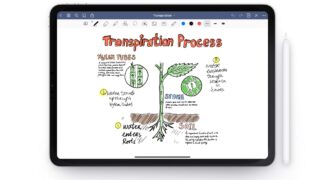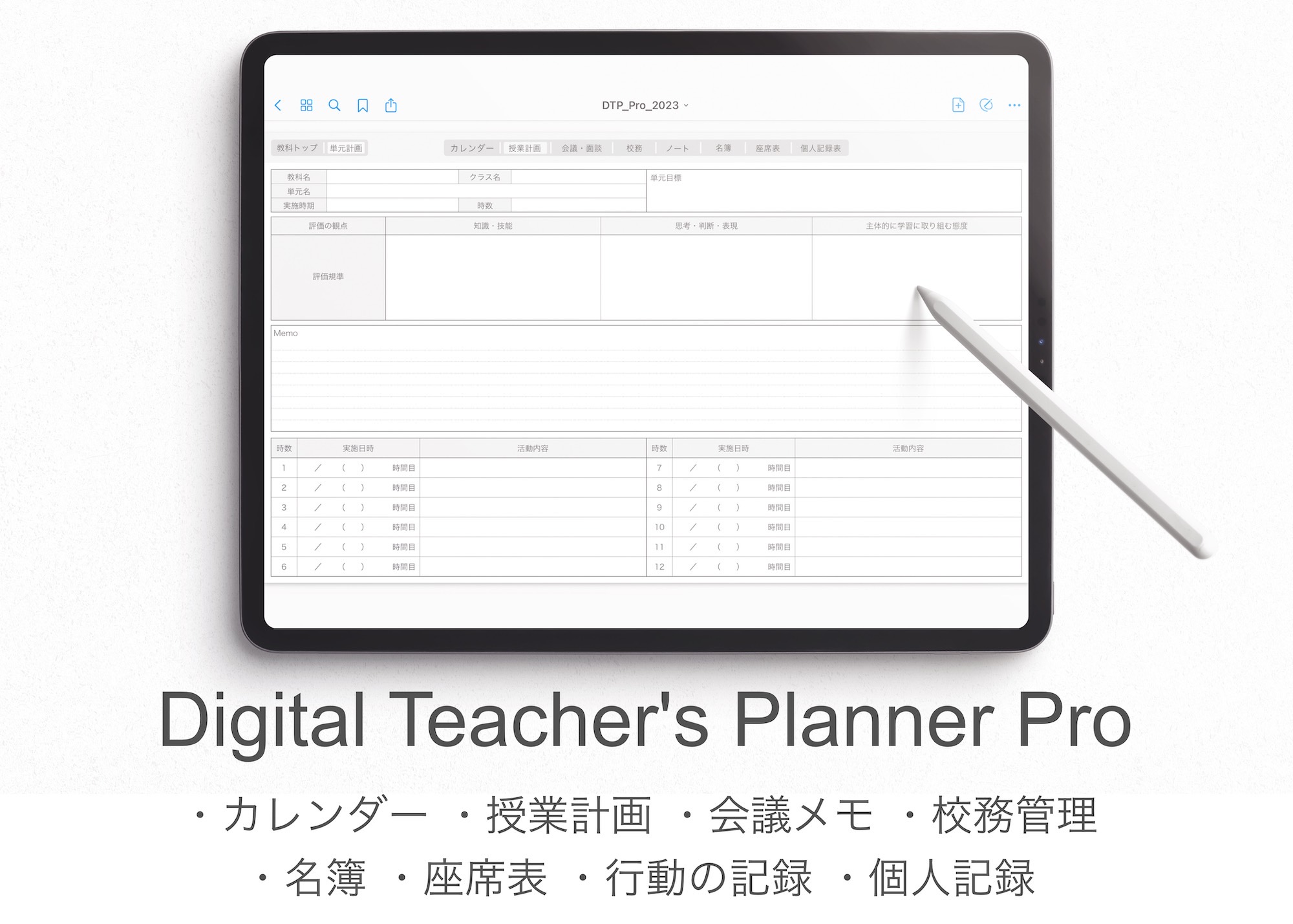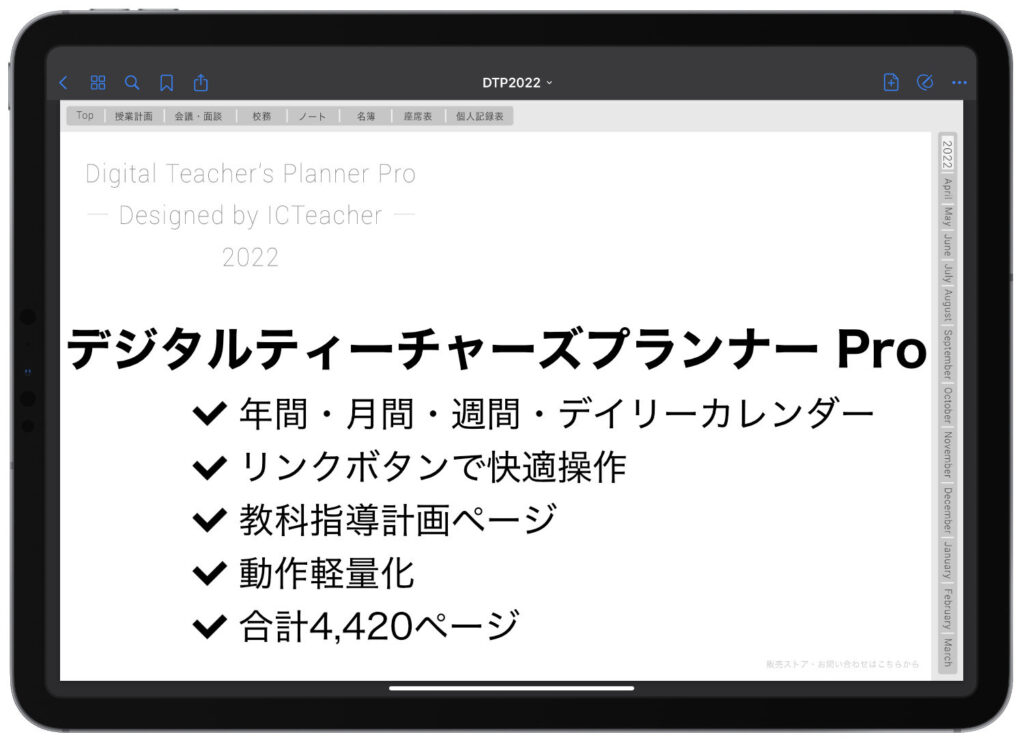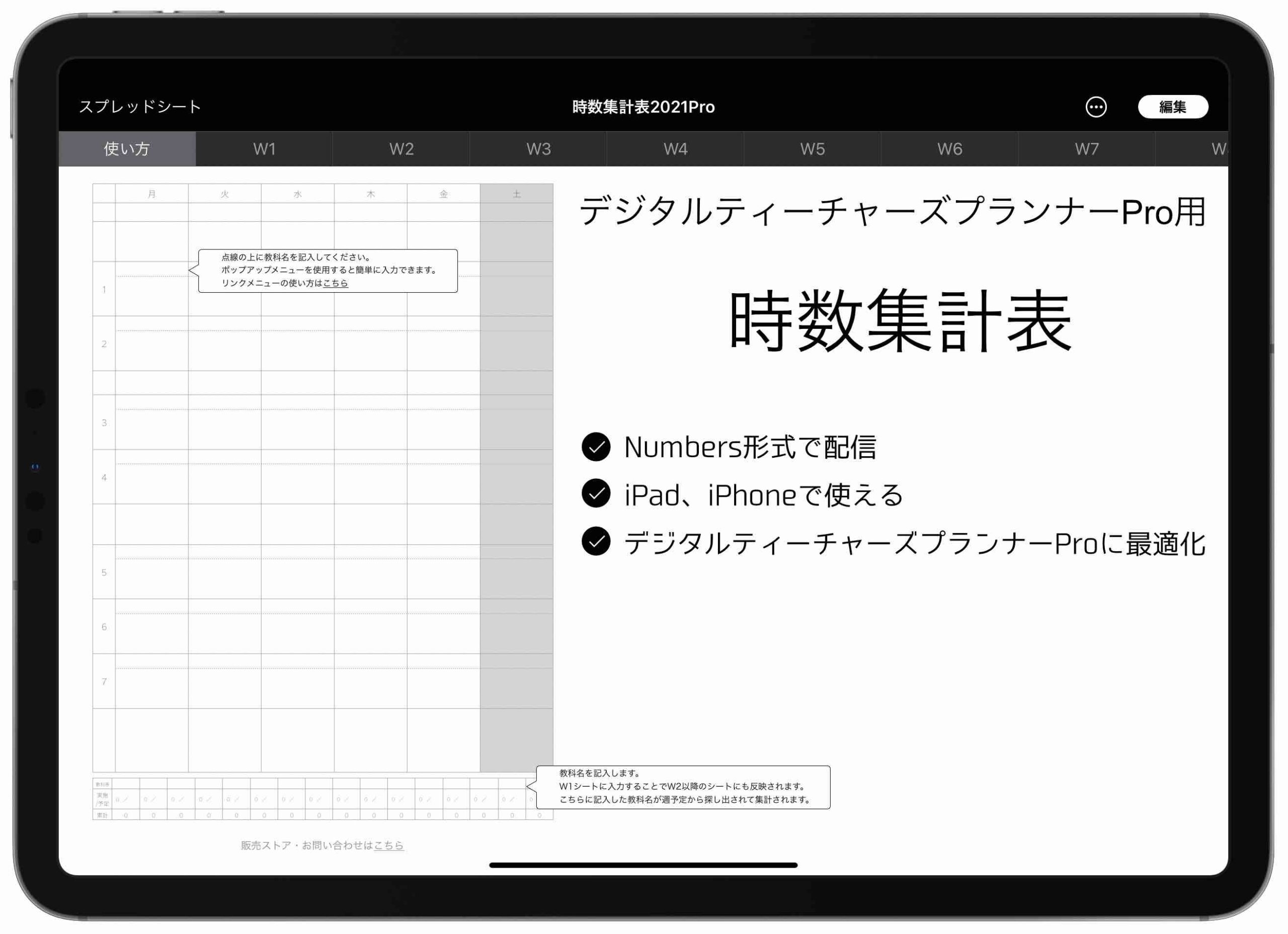先生方で自前のiPadを購入して、教材研究などに使われてる方も多くなってきました。
そんな先生におすすめなのが、iPadを教師手帳に変える『デジタルティーチャーズプランナー』です。
実は以前の記事でもご紹介したのですが、高機能に進化したPro版が発売されたのでご紹介したいと思います!
こちらのデータを使用する前に、学校長・設置者に許可を得て使用しましょう。
個人情報の管理に気をつけ、ご使用は自己責任でお願いします。
目次
PDF版教師手帳:デジタルティーチャーズプランナーとは
デジタルティーチャーズプランナーとは、iPadの手書きアプリに取り込んで使う教師手帳(教務必携)テンプレートです。
GoodNotes 5などの手書きアプリに取り込むことで、このテンプレートに書き込むことができるようになります。
デジタルでありながらもアナログ感覚で使えるので、今まで手帳を使っていた先生も違和感が少ないと思います。
デジタルティーチャーズプランナー Pro
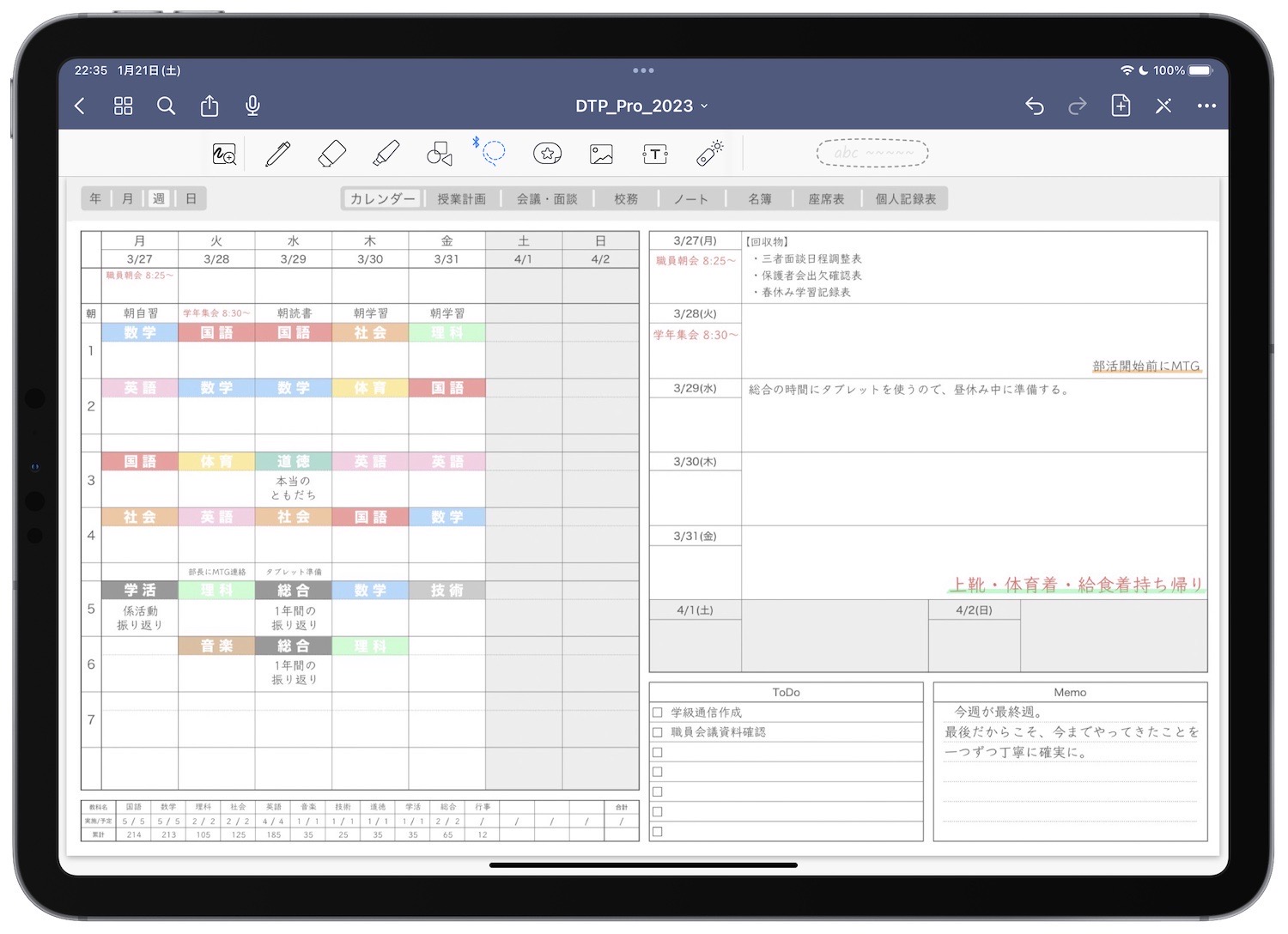 今回ご紹介するのは、教員向けのデジタルデータ販売をしているICTeacherで販売されているデジタルティーチャーズプランナー Proです。
今回ご紹介するのは、教員向けのデジタルデータ販売をしているICTeacherで販売されているデジタルティーチャーズプランナー Proです。
このテンプレートには以下のようなページが含まれています。
- 使い方説明ページ
- ブロック型カレンダー
- リスト型カレンダー
- 時間割形式の週間カレンダー
- 時間割形式の日間カレンダー
- 教科別年間指導計画表
- 単元指導計画表
- 授業(板書)計画ページ
- 会議・面談記録ノート
- 校務別管理表
- メモ用ノート
- 名簿
- 座席表
- 行動の記録表
- 生徒管理表
リンクボタンでらくらく操作
と思われますよね。
しかしこのデジタルティーチャーズプランナー Proには、いくつものリンクボタンが設置されていて、目的のページにジャンプすることができるようになっています。
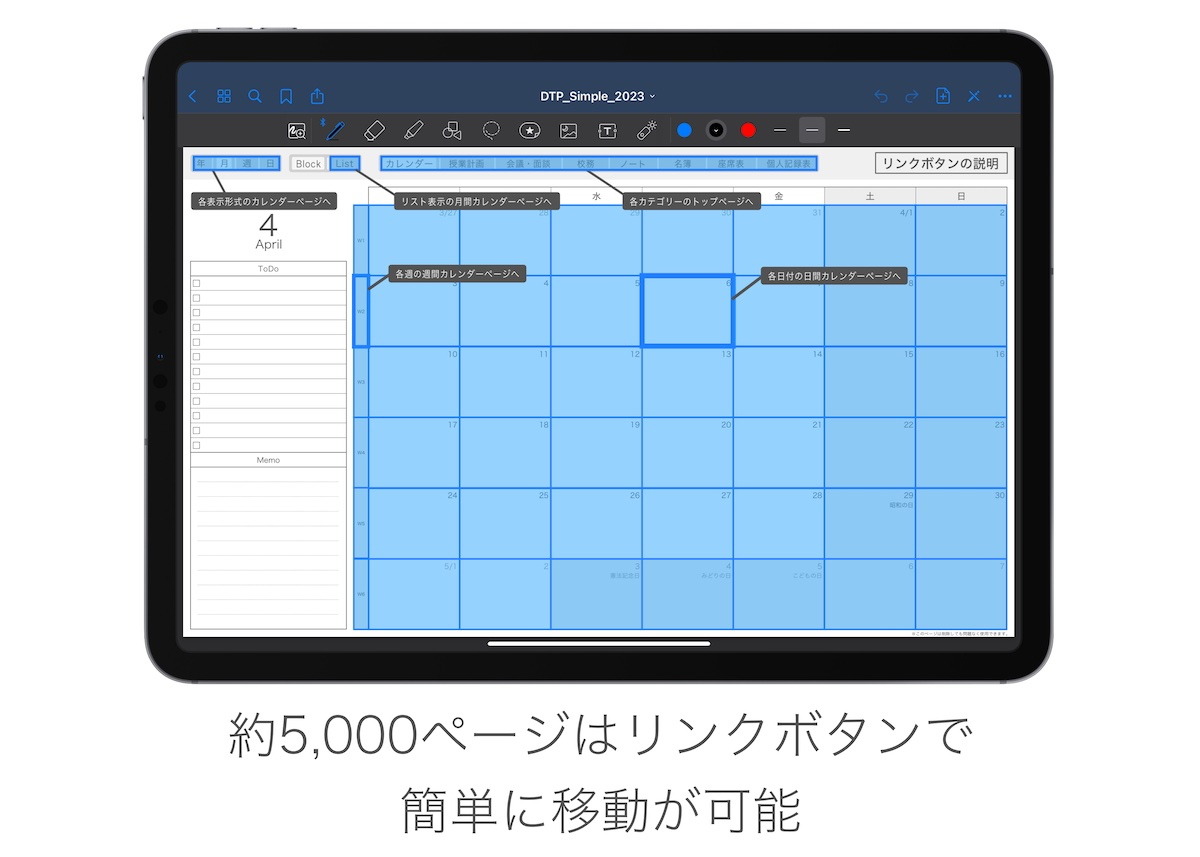
全ページにこのようなボタンが設置されていて、GoodNotes 5でも動作します。
描画モードと閲覧モードを切り替えるには、右上のPencilボタンをタップしてください。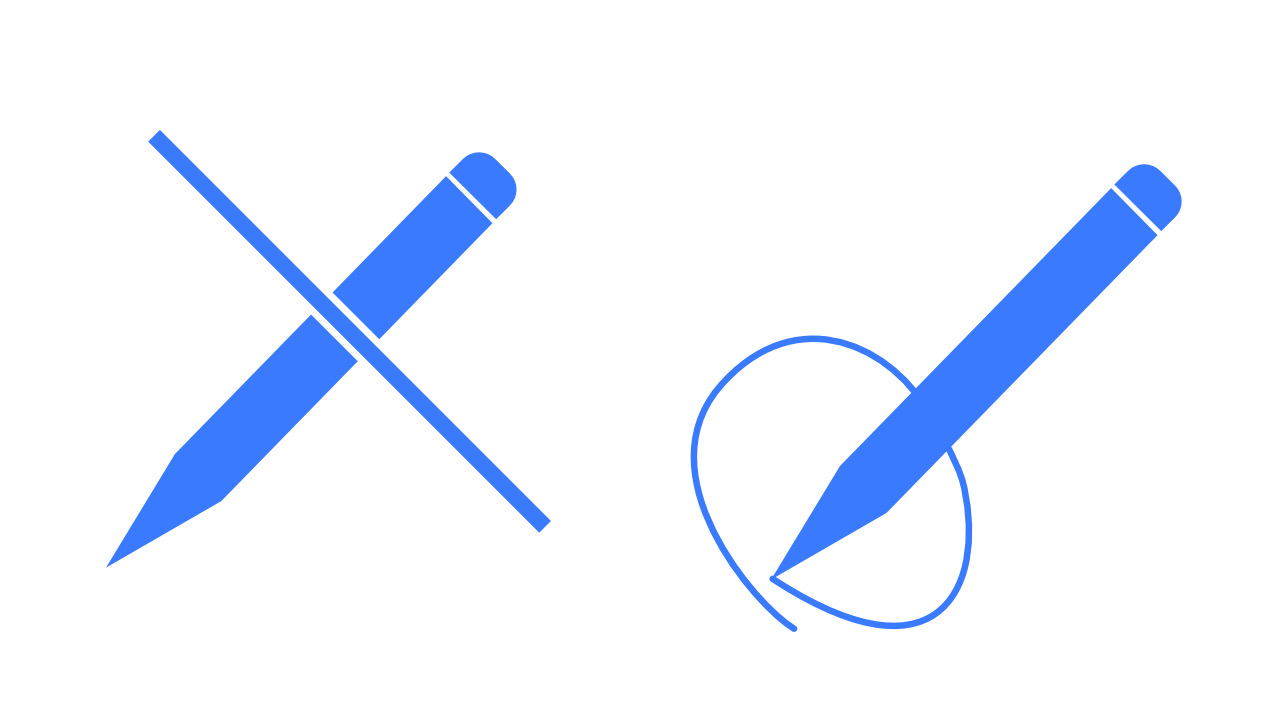 描画モードでは、リンクボタンを長押しして「リンクを開く」をタップすると、移動できます。
描画モードでは、リンクボタンを長押しして「リンクを開く」をタップすると、移動できます。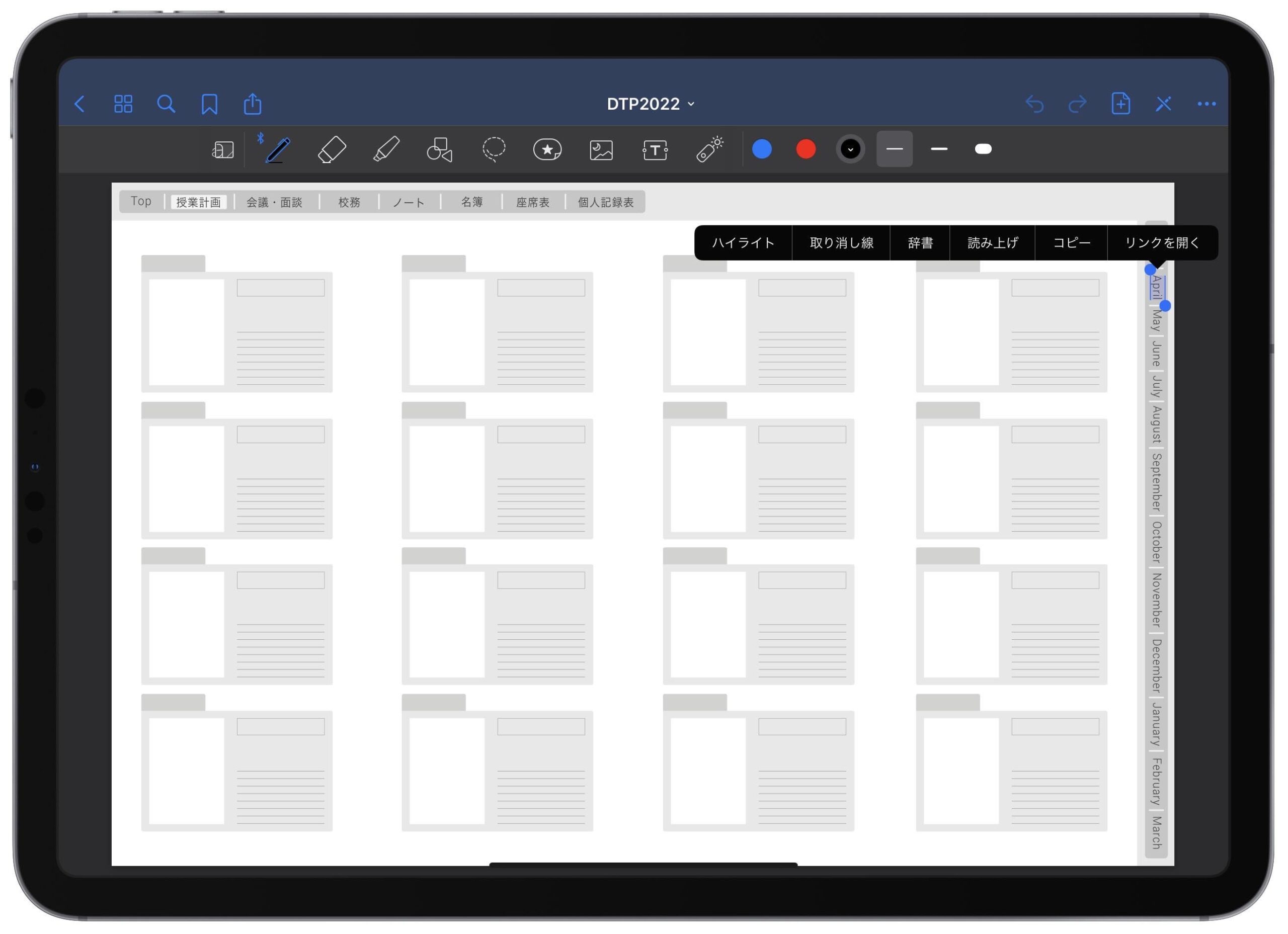 閲覧モードでは、リンクボタンをタップすると移動できます。
閲覧モードでは、リンクボタンをタップすると移動できます。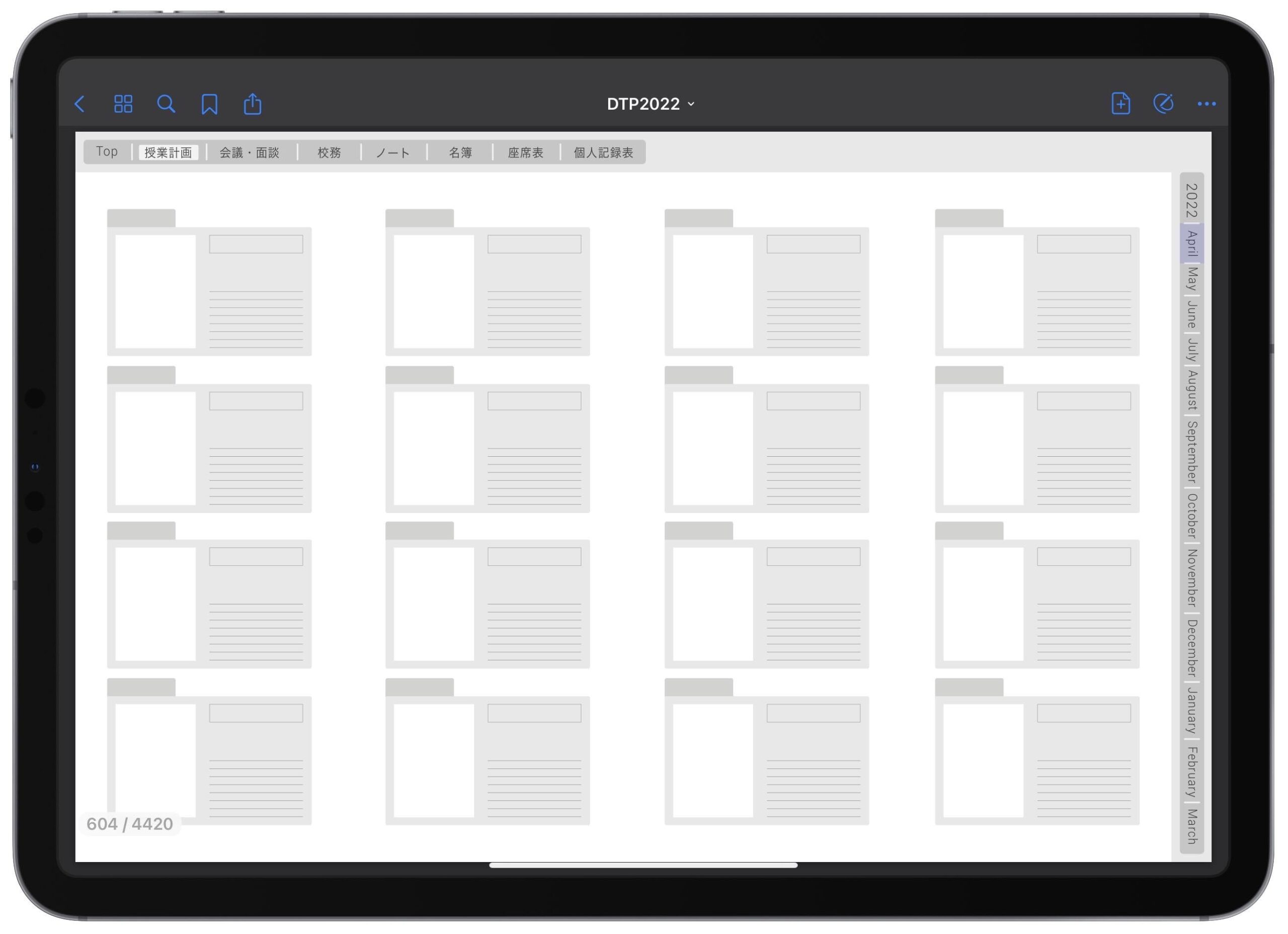
PDF版教師手帳 収録ページ
ここからは具体的な中身についてご紹介していきます。
年間カレンダー
まずは年間カレンダーです。
Pro版にはブロック型とリスト型の2種類のカレンダーが収録されています。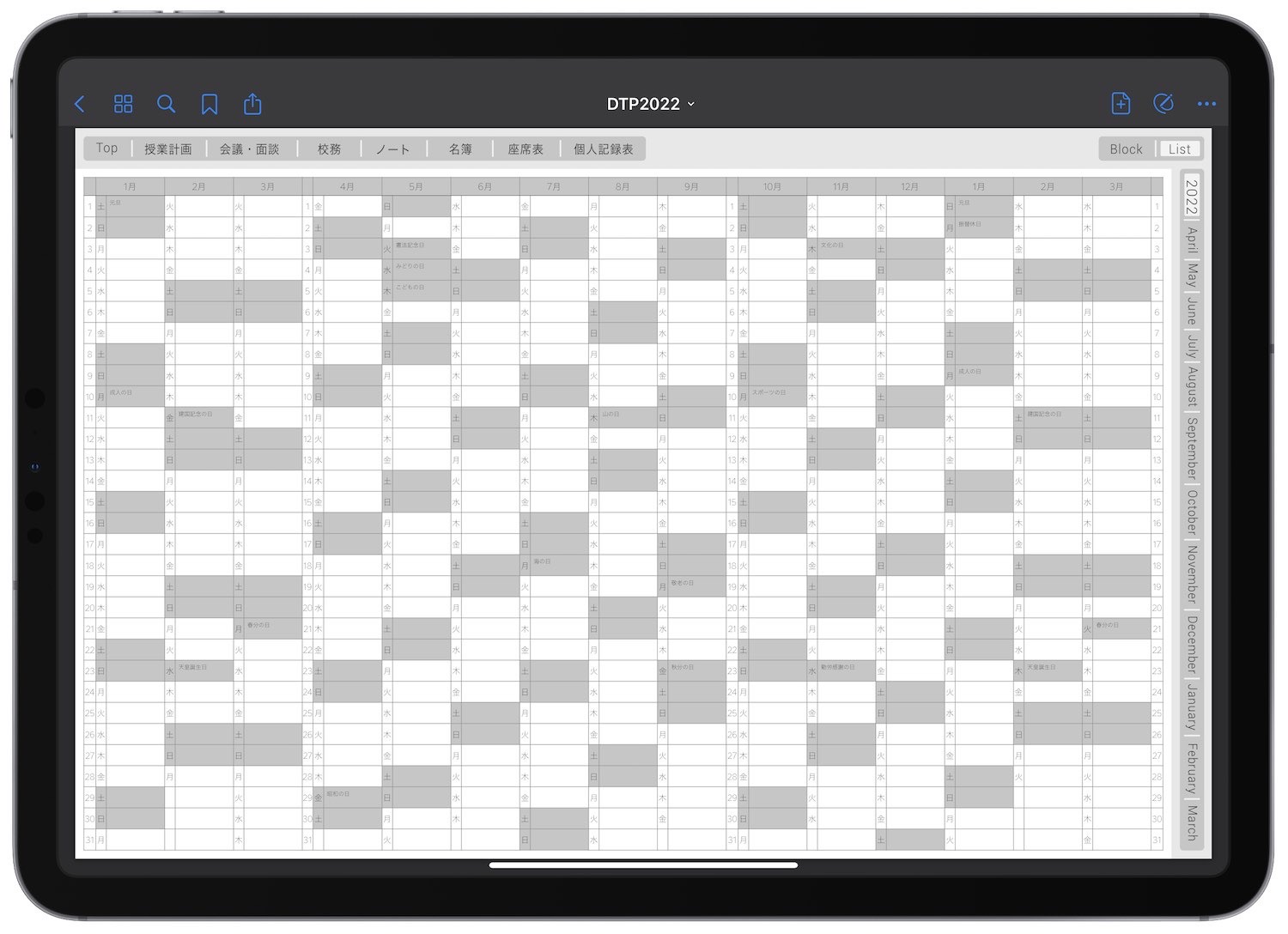 上図がリスト型。
上図がリスト型。
下図がブロック型です。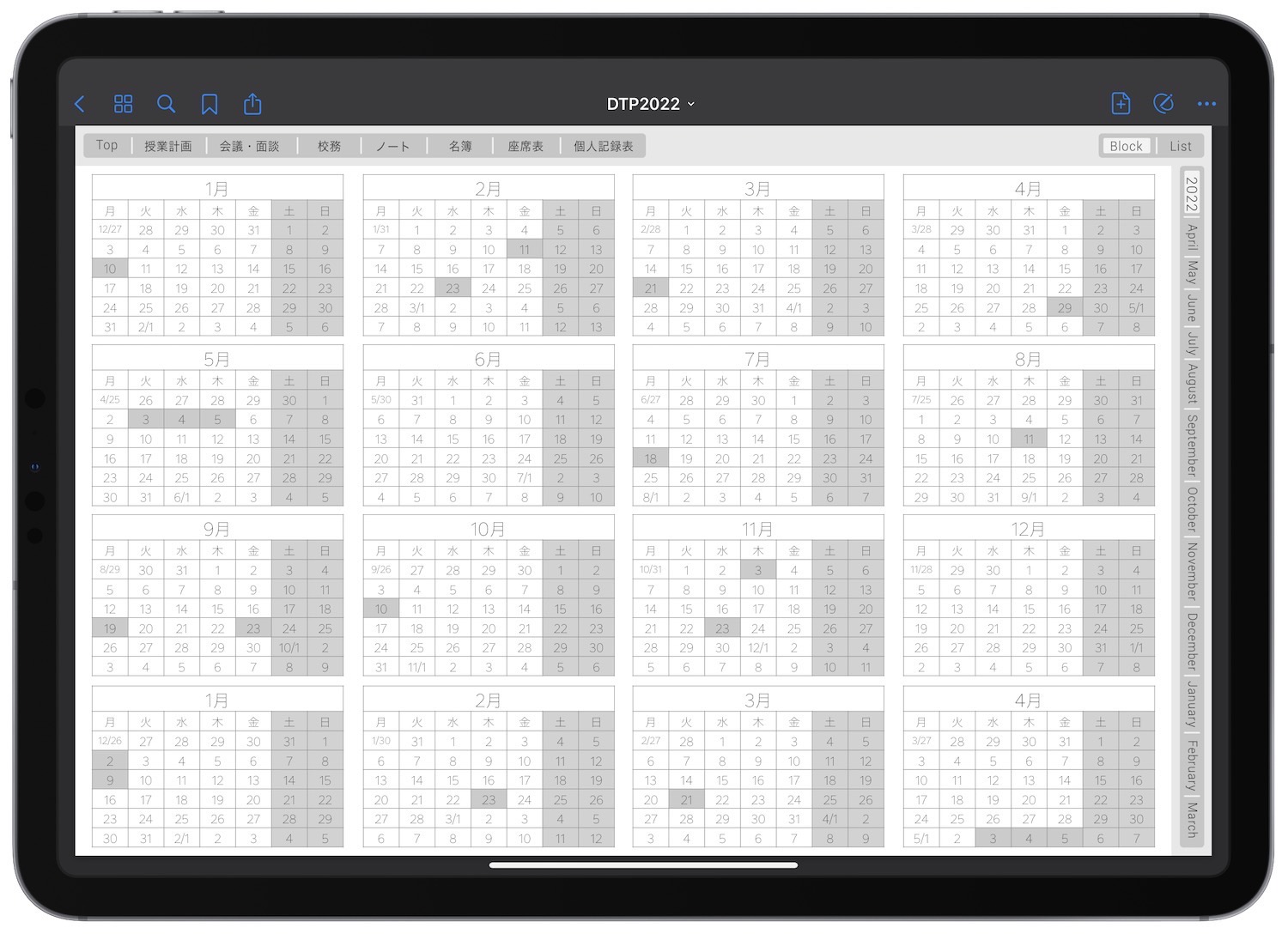 この2つは右上のボタンで表示の切り替えが可能です。
この2つは右上のボタンで表示の切り替えが可能です。
そして、どちらの年間カレンダーも週予定へとリンクしていて、1タップで目的の週へ移動できます。
月間カレンダー
続いて月間カレンダーです。
こちらもブロック型とリスト型があり、切り替えがボタン一つでできます。
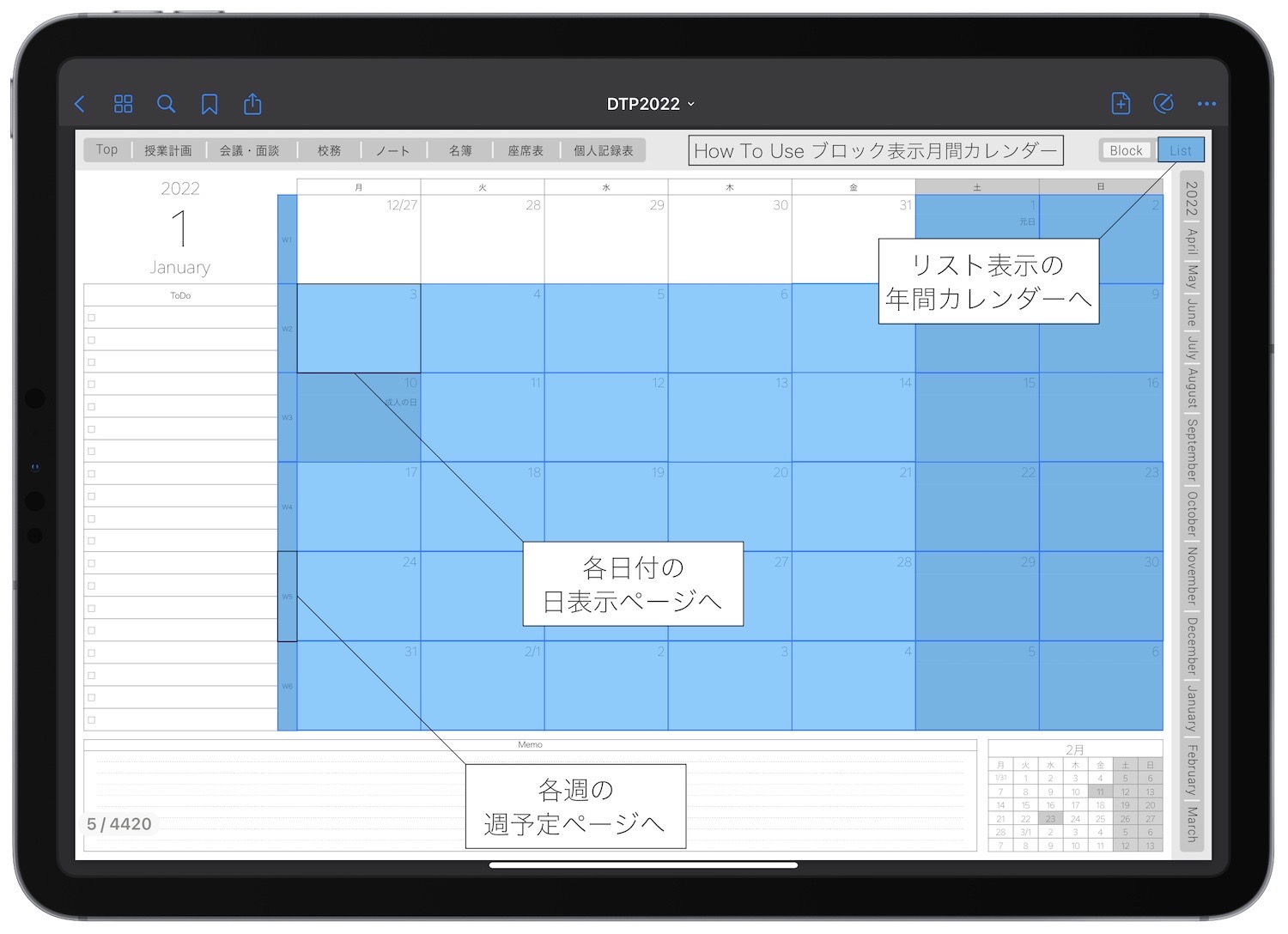 ブロックタイプの月間カレンダーは左端にToDoリスト、下端にメモと翌月カレンダーがあります。
ブロックタイプの月間カレンダーは左端にToDoリスト、下端にメモと翌月カレンダーがあります。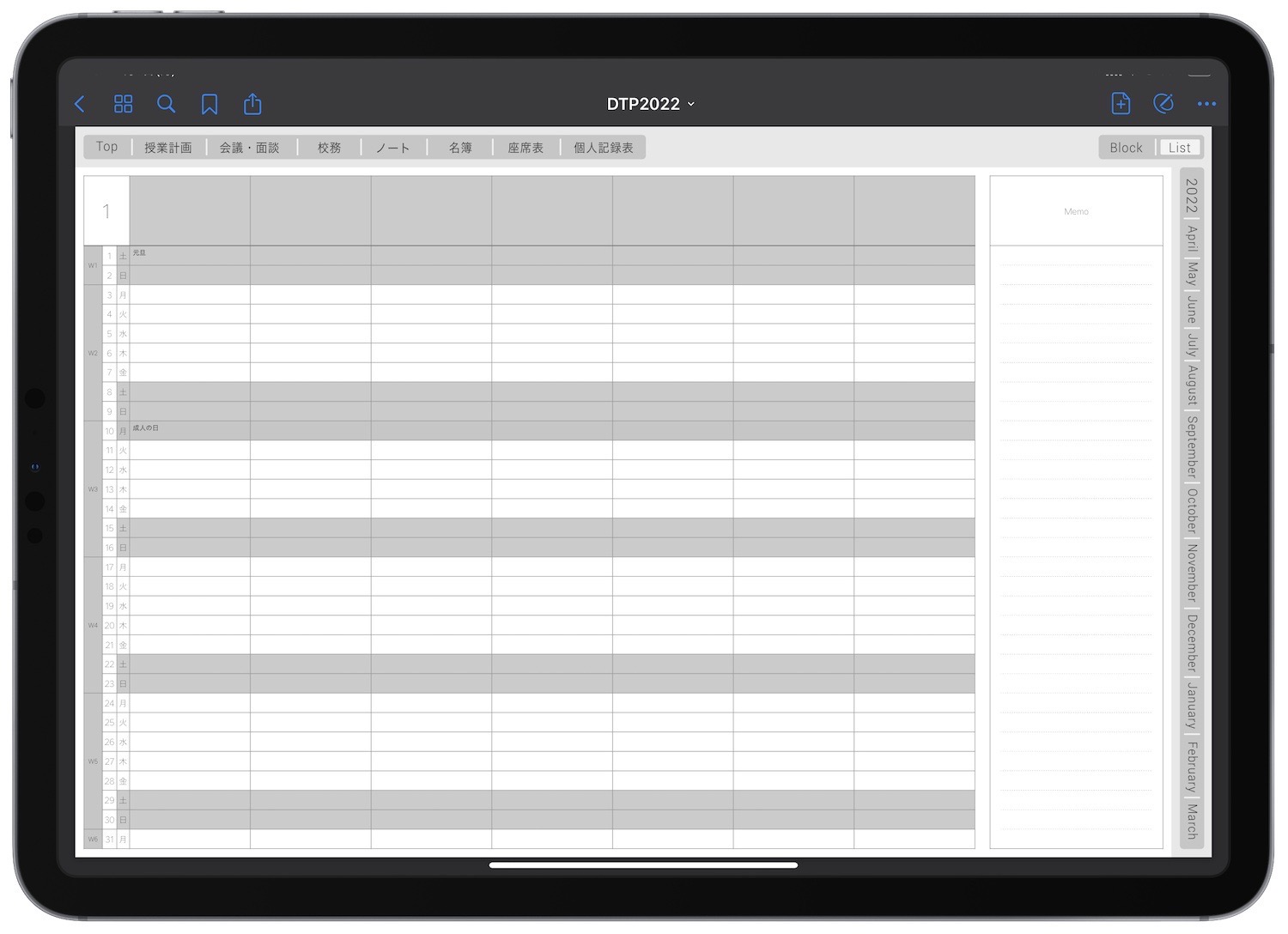 ブロックタイプのみ、日付のマスをタップすることでデイリーカレンダーへジャンプできます。
ブロックタイプのみ、日付のマスをタップすることでデイリーカレンダーへジャンプできます。
デイリーカレンダー
iPadは拡大して入力することで、紙のノート以上に細かく書くことができるのですが、それでも足りないという方にはデイリーページがおすすめです。
1日ごとにページがあり、左半分はToDoリストや時間軸に沿ったメモができ、右側はフリースペースとなっています。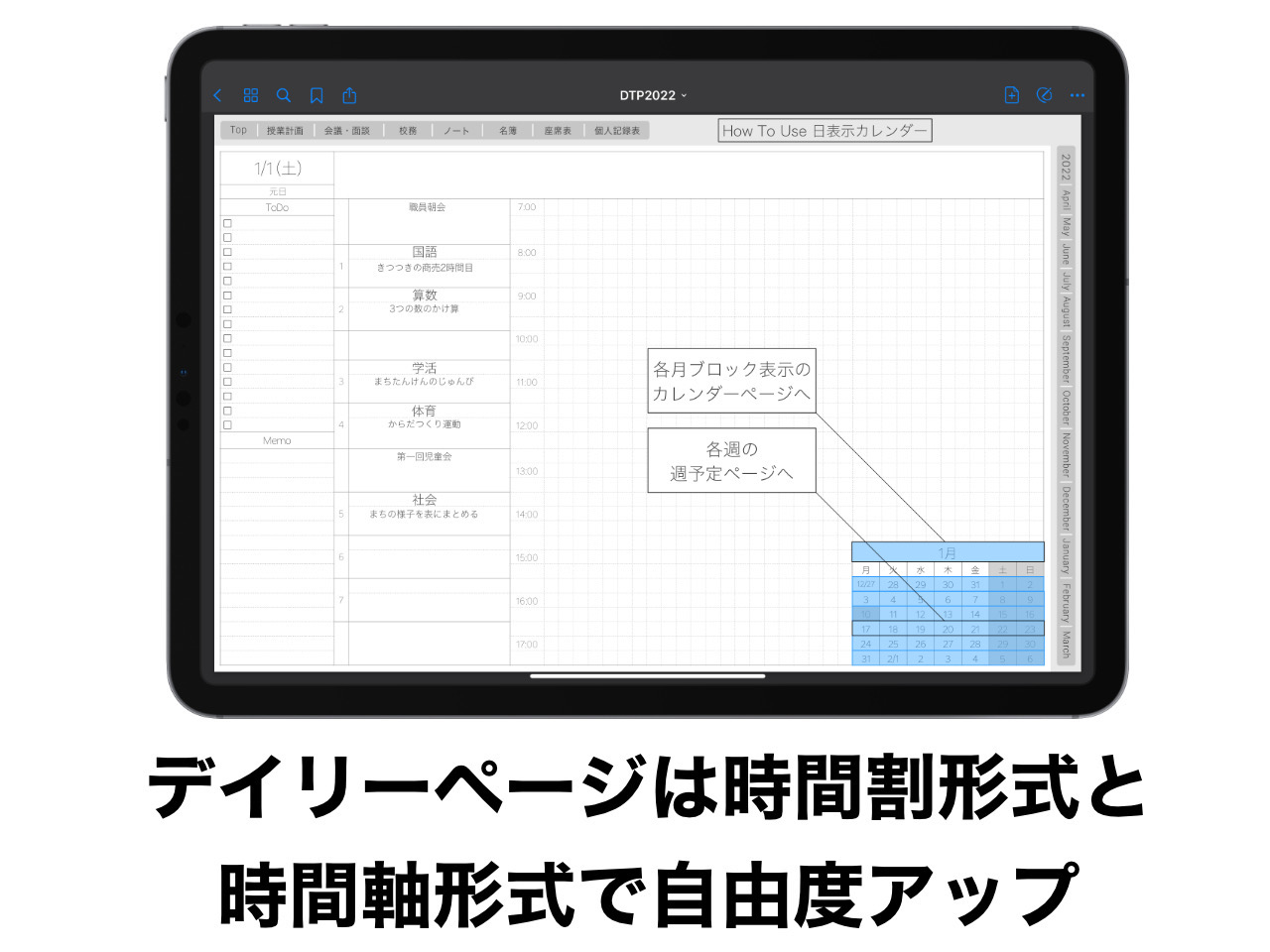 右下のカレンダーから週予定へとジャンプできます。
右下のカレンダーから週予定へとジャンプできます。
週予定
そしてメインとなる週予定ページ。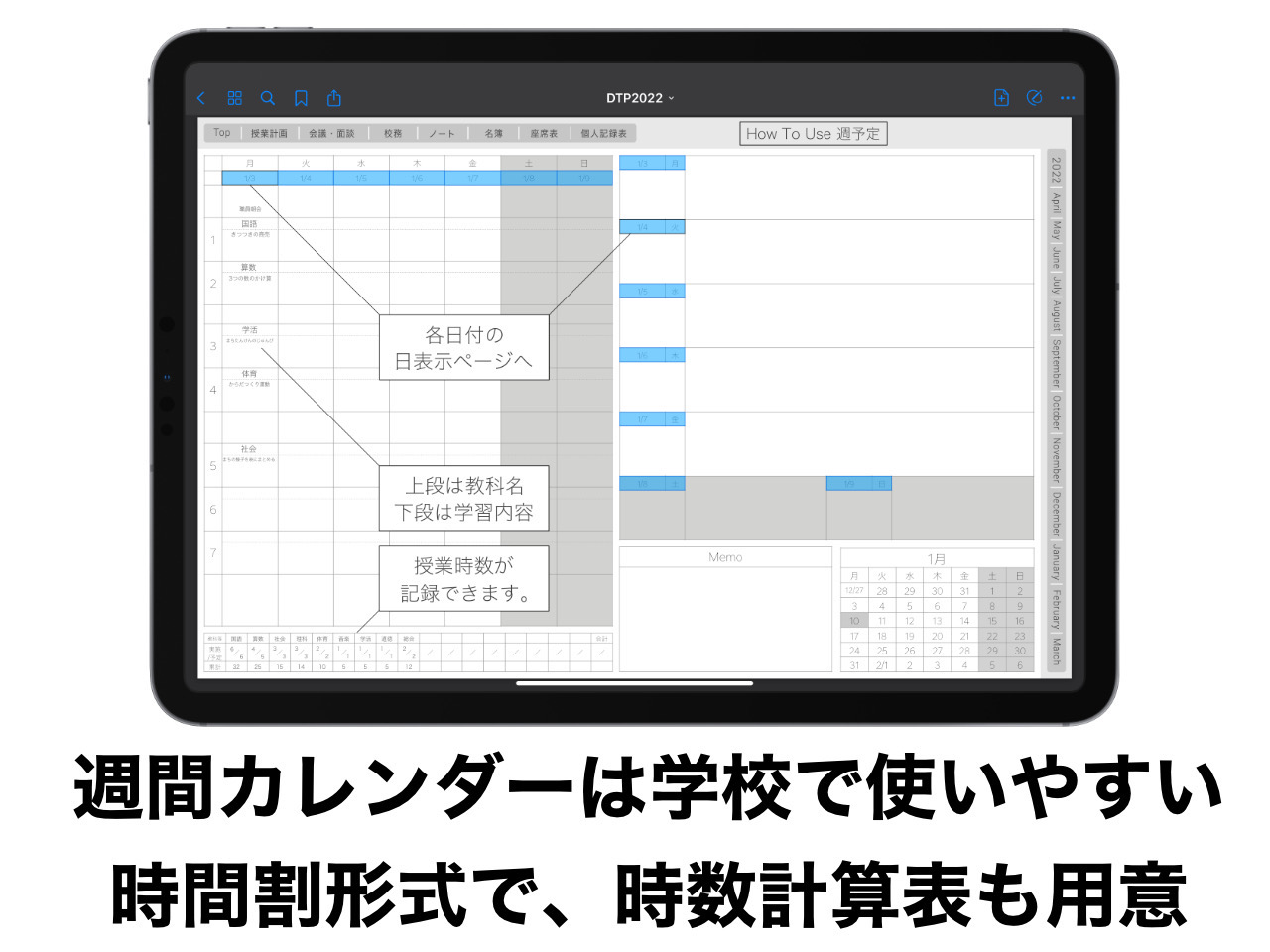 週予定ページでは、時間割形式で1週間の予定が記入できます。下には時数集計表があり、右側には簡単なメモができます。
週予定ページでは、時間割形式で1週間の予定が記入できます。下には時数集計表があり、右側には簡単なメモができます。
日付をタップでデイリーページへ、右下のカレンダーから特定の週予定ページへジャンプできます。
教科指導計画
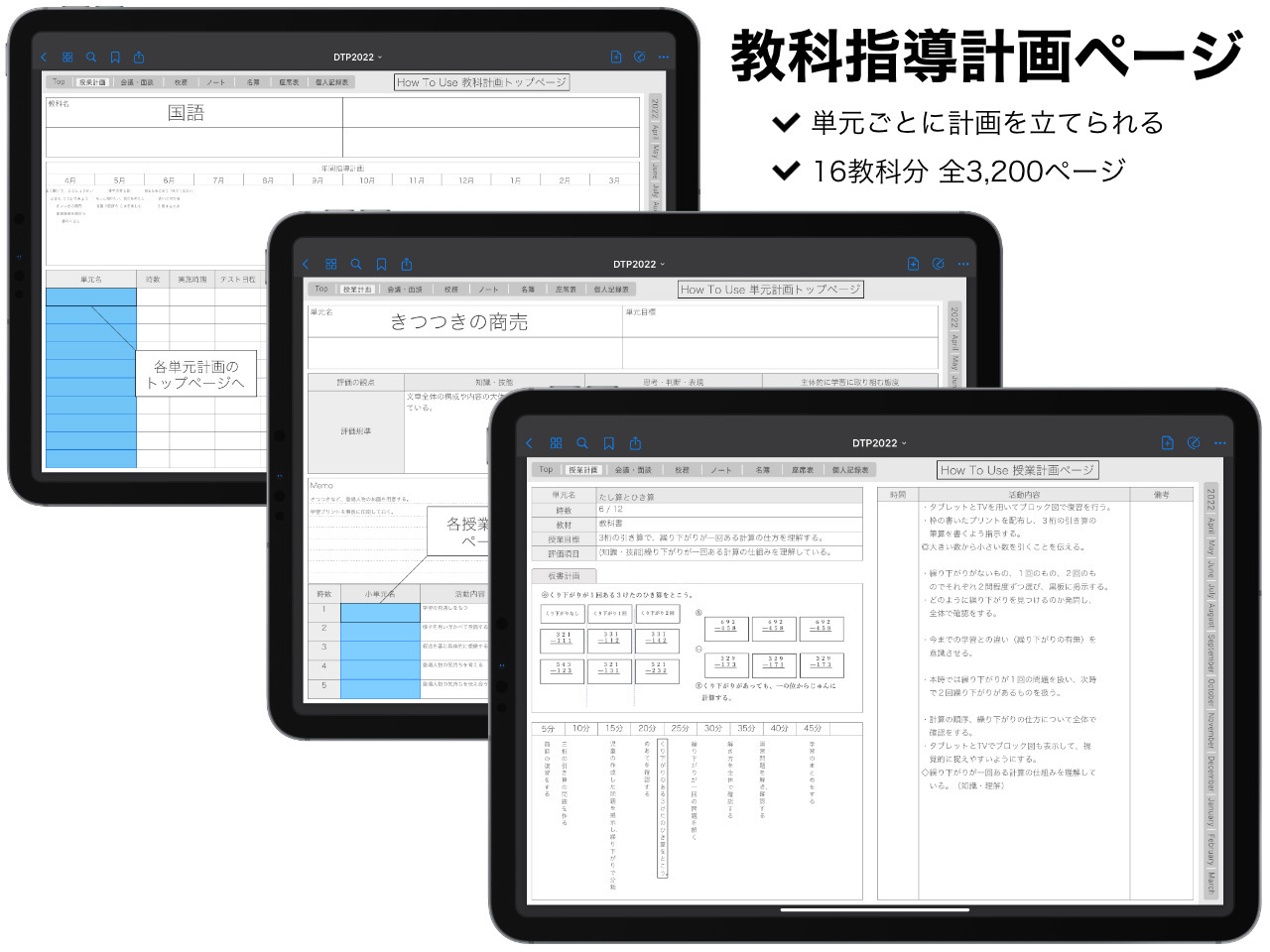 続いて、教科指導計画ノートです。
続いて、教科指導計画ノートです。
トップページは以下のようになっており、全16教科のトップページへリンクされています。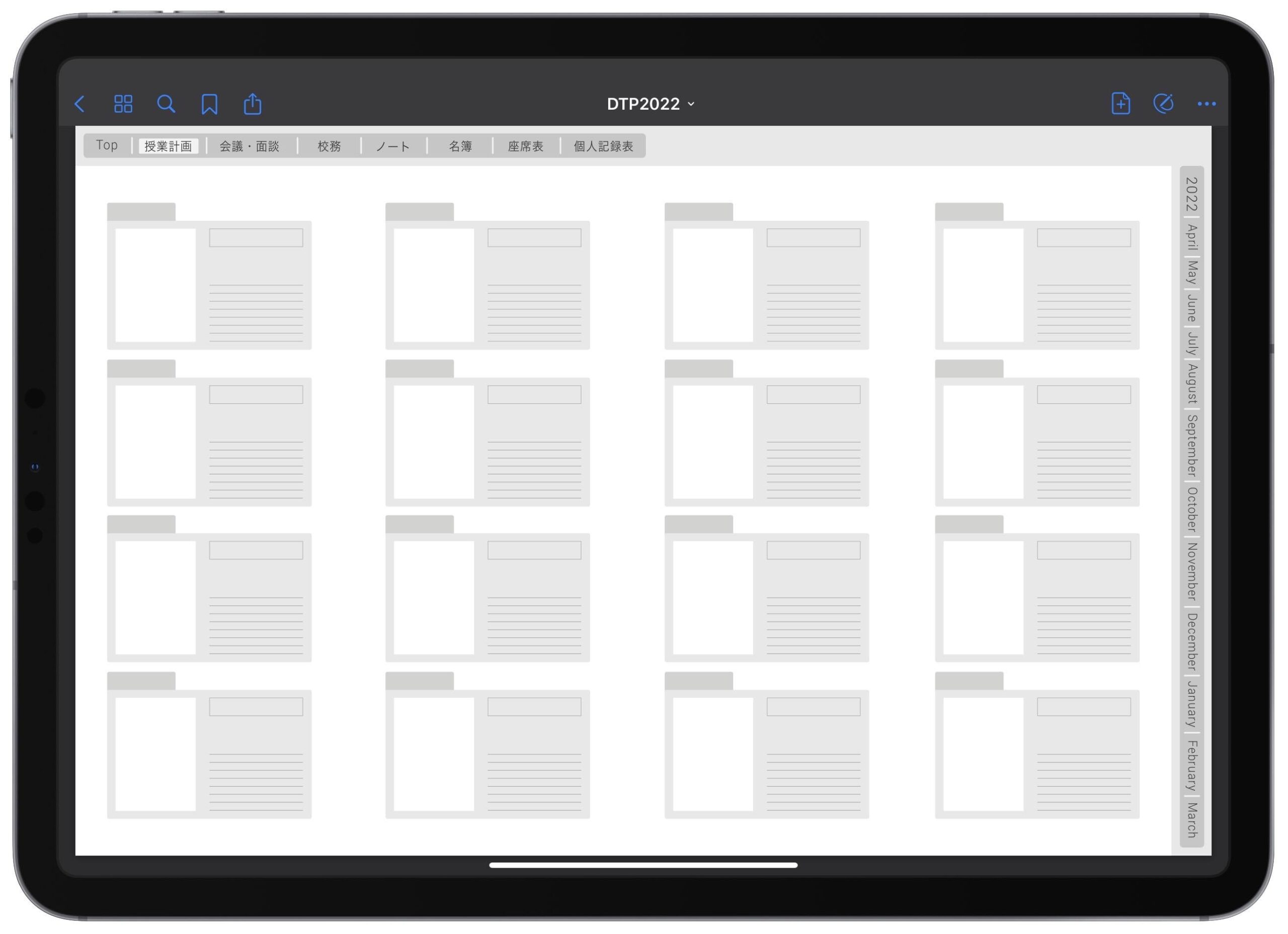
教科トップページでは、年間指導計画が可能で、単元ごとの計画ページへのリンクが設定されています。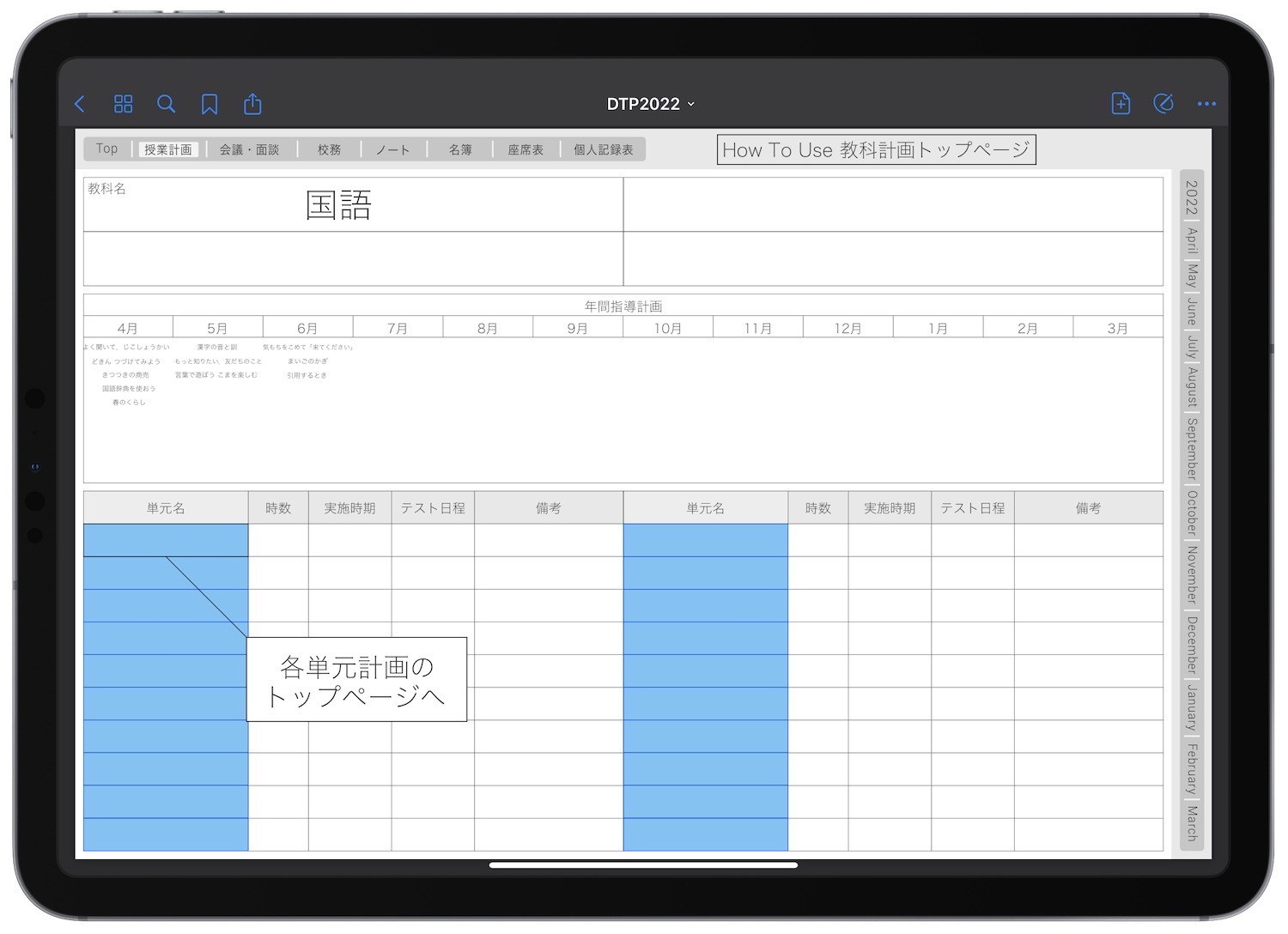 単元トップページでは、単元計画、評価設定、各授業ページへのリンクが用意されています。
単元トップページでは、単元計画、評価設定、各授業ページへのリンクが用意されています。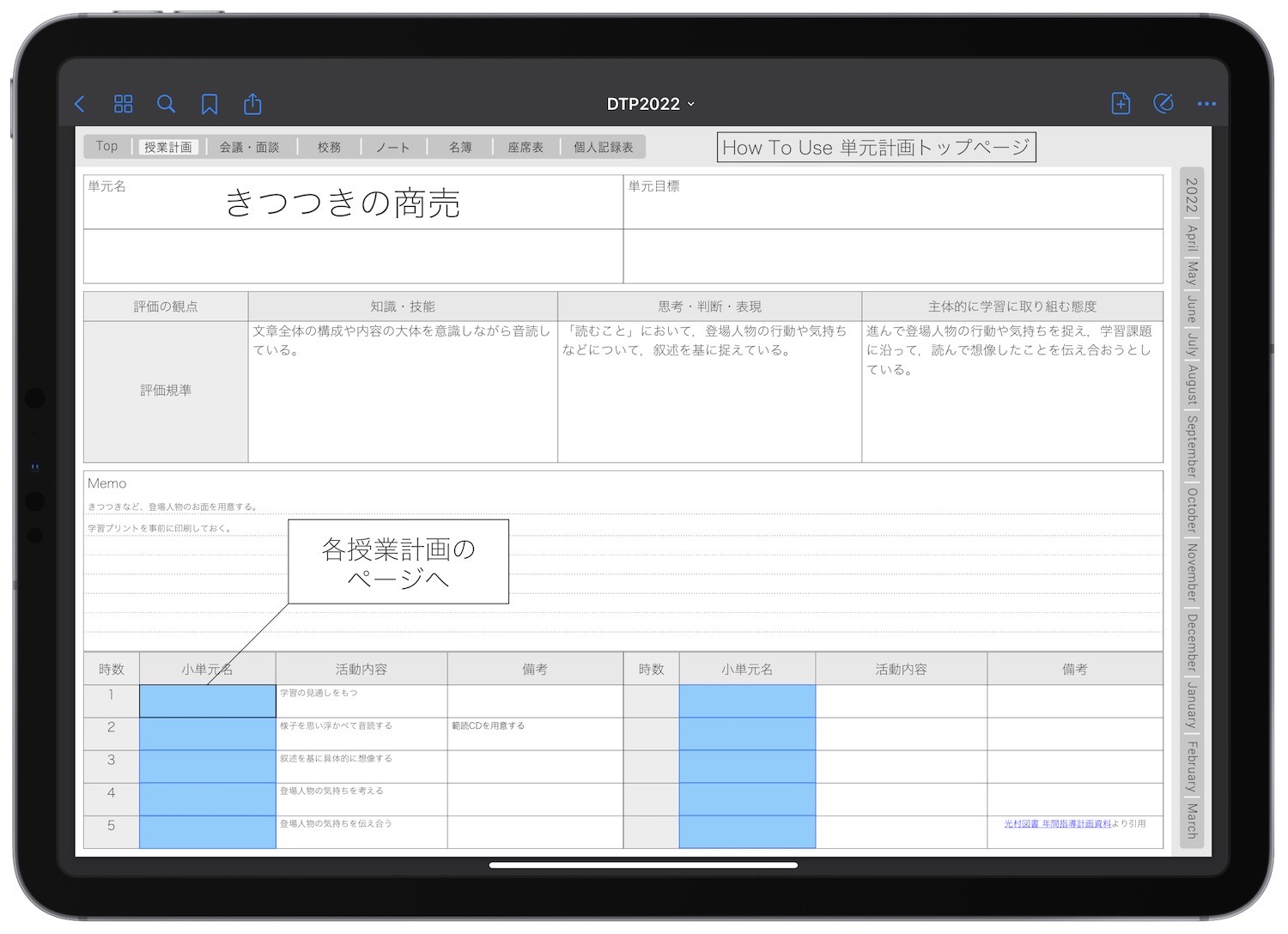 授業計画ページでは、板書計画や活動内容のメモができるようになっています。
授業計画ページでは、板書計画や活動内容のメモができるようになっています。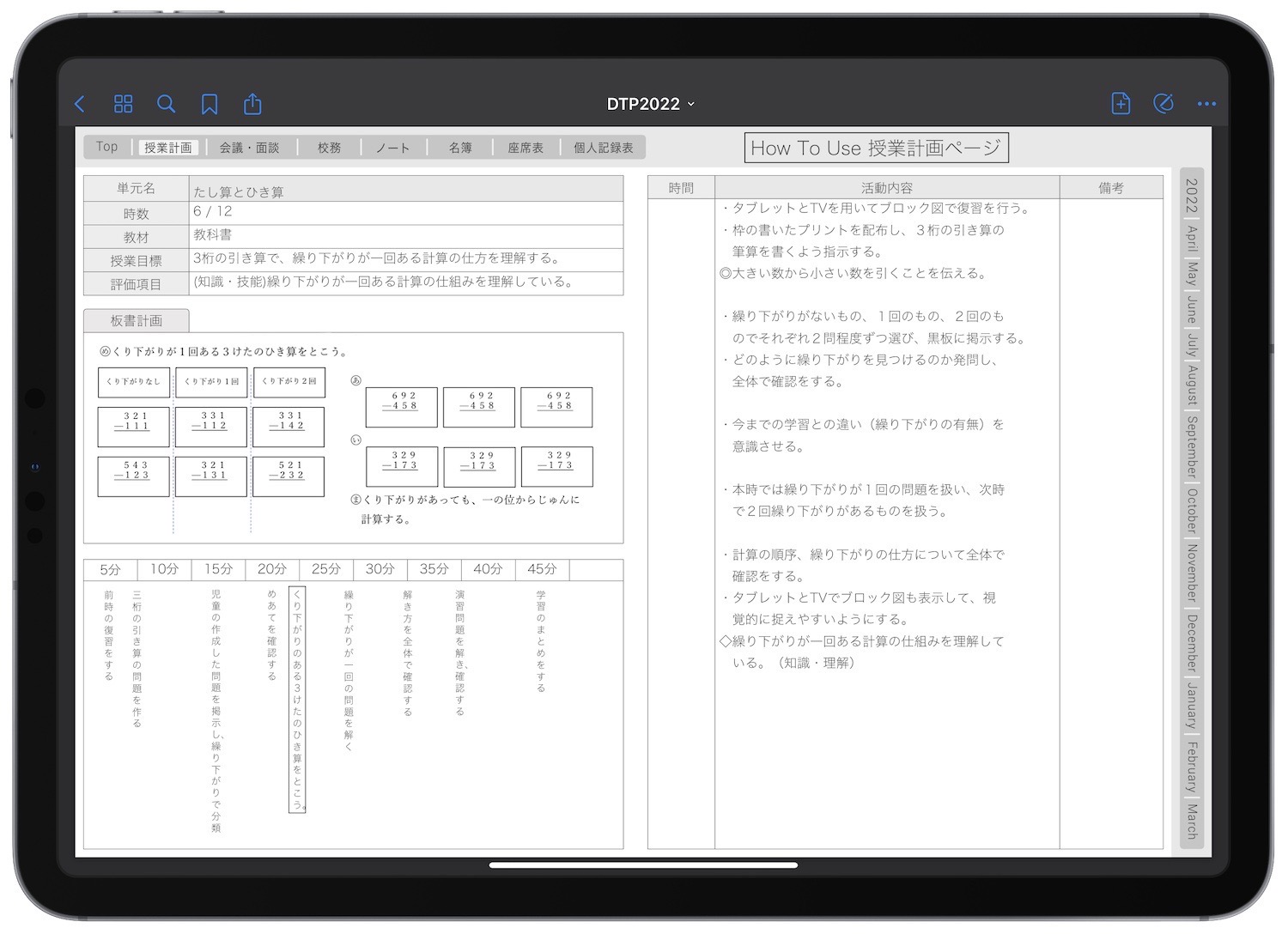
会議・面談記録
会議記録ノートは会議だけでなく、研修や面談などにも活用できるノート形式となっています。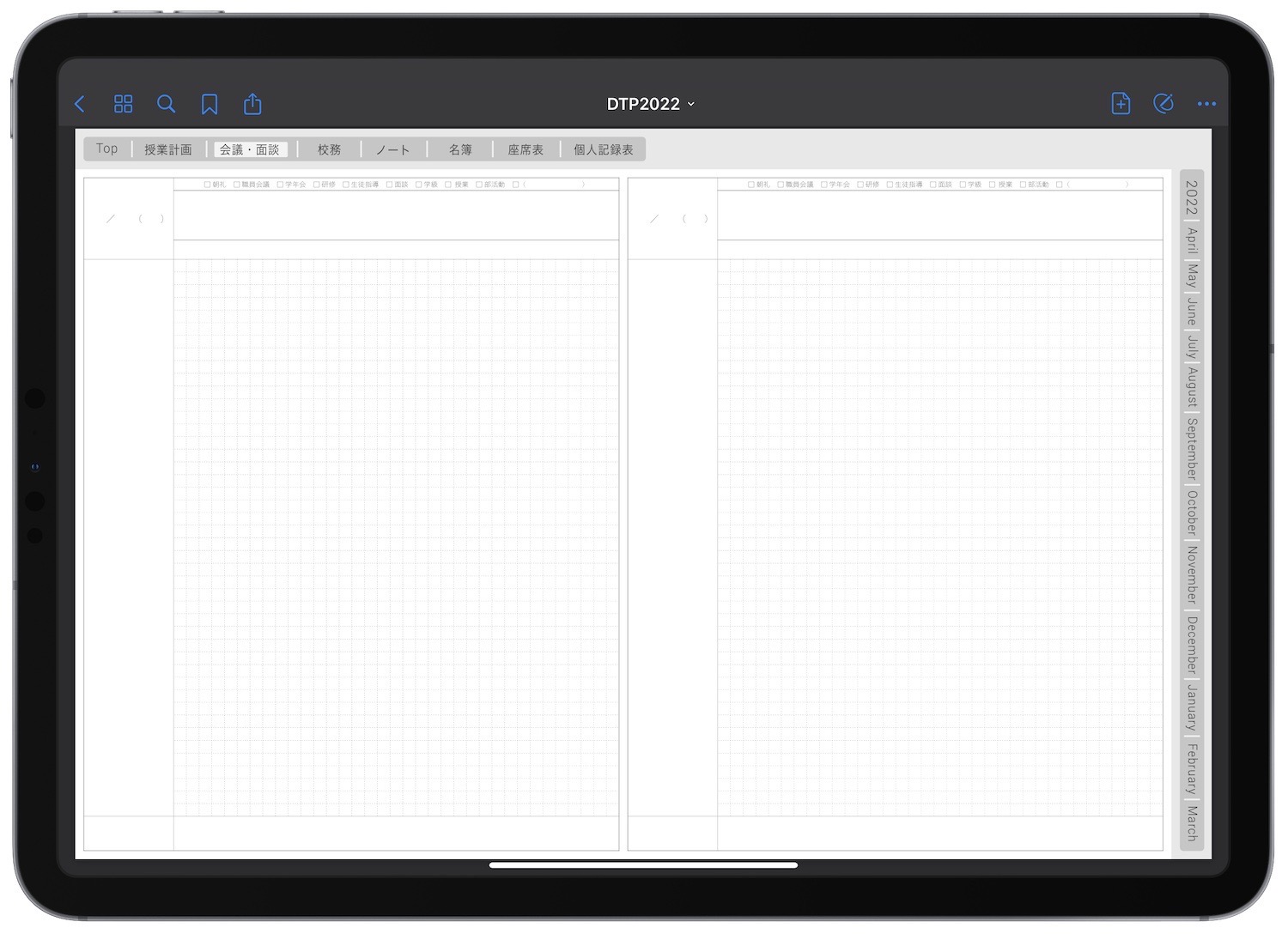
名簿・生徒管理表・座席表
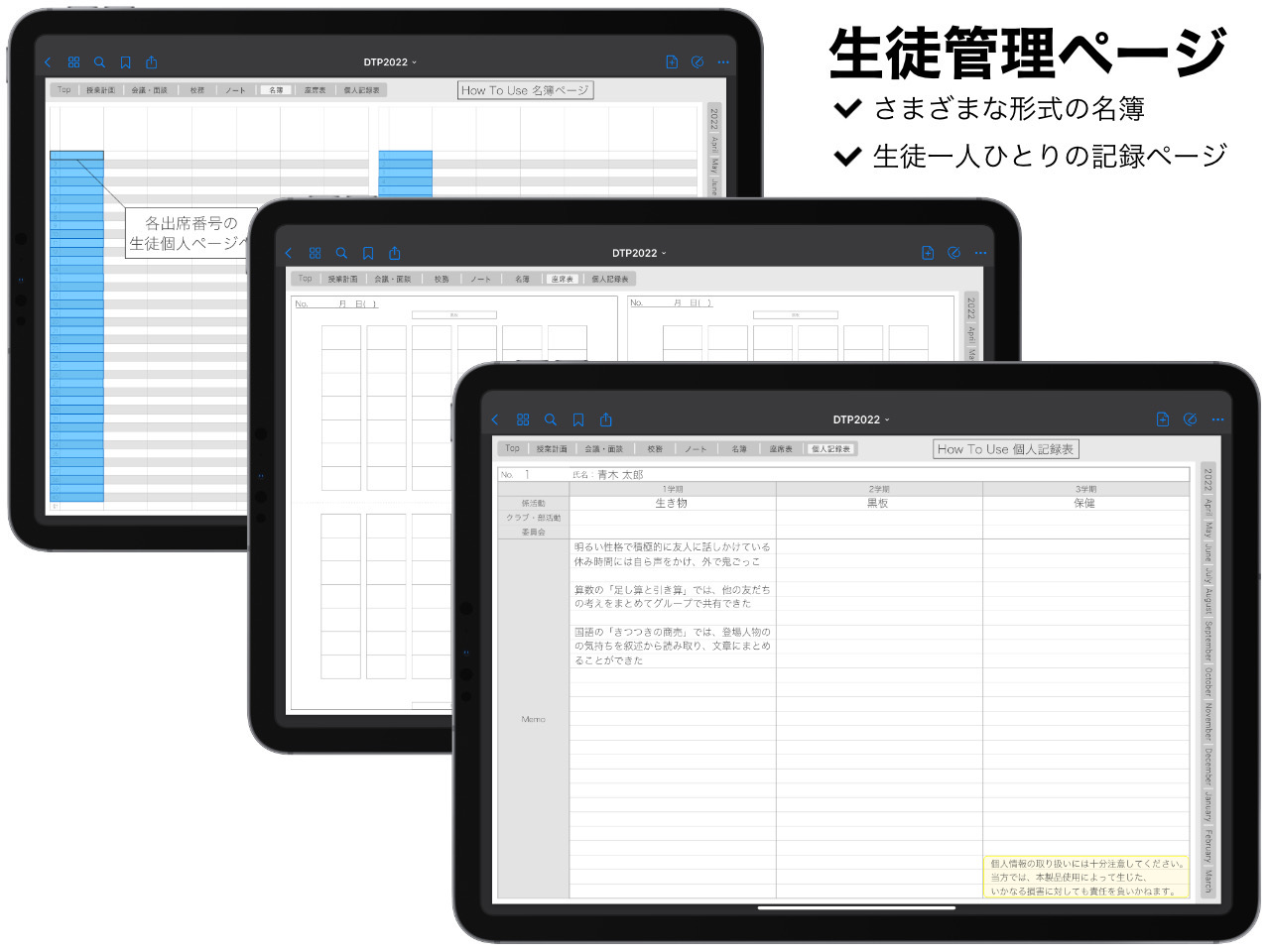 名簿ページはその名の通りよく見る名簿形式の表があります。
名簿ページはその名の通りよく見る名簿形式の表があります。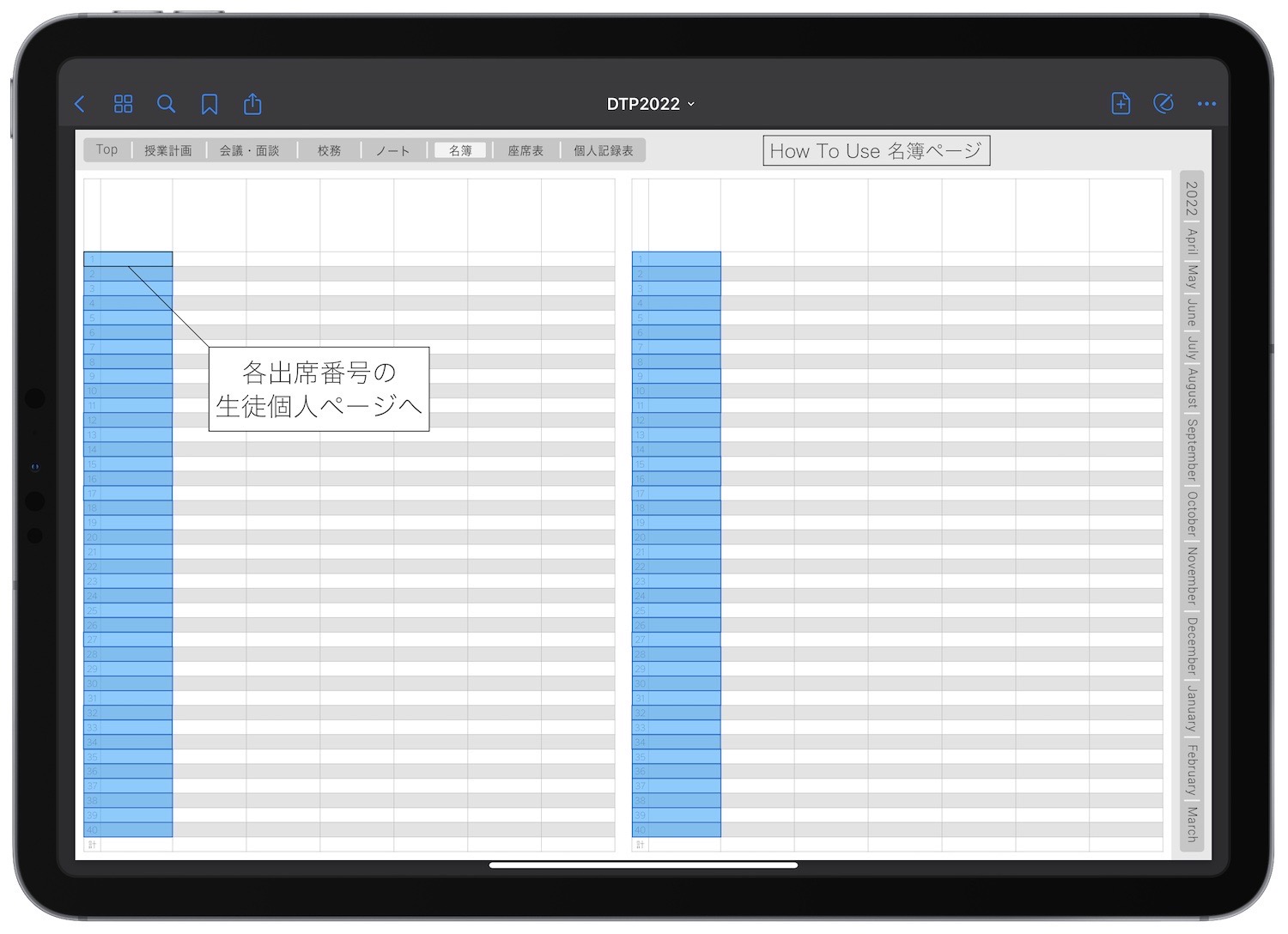 そして、名簿の生徒名から個人記録表へとジャンプできます。
そして、名簿の生徒名から個人記録表へとジャンプできます。
生徒管理表は以下のように、一人ひとりの指導内容や情報を入力することができます。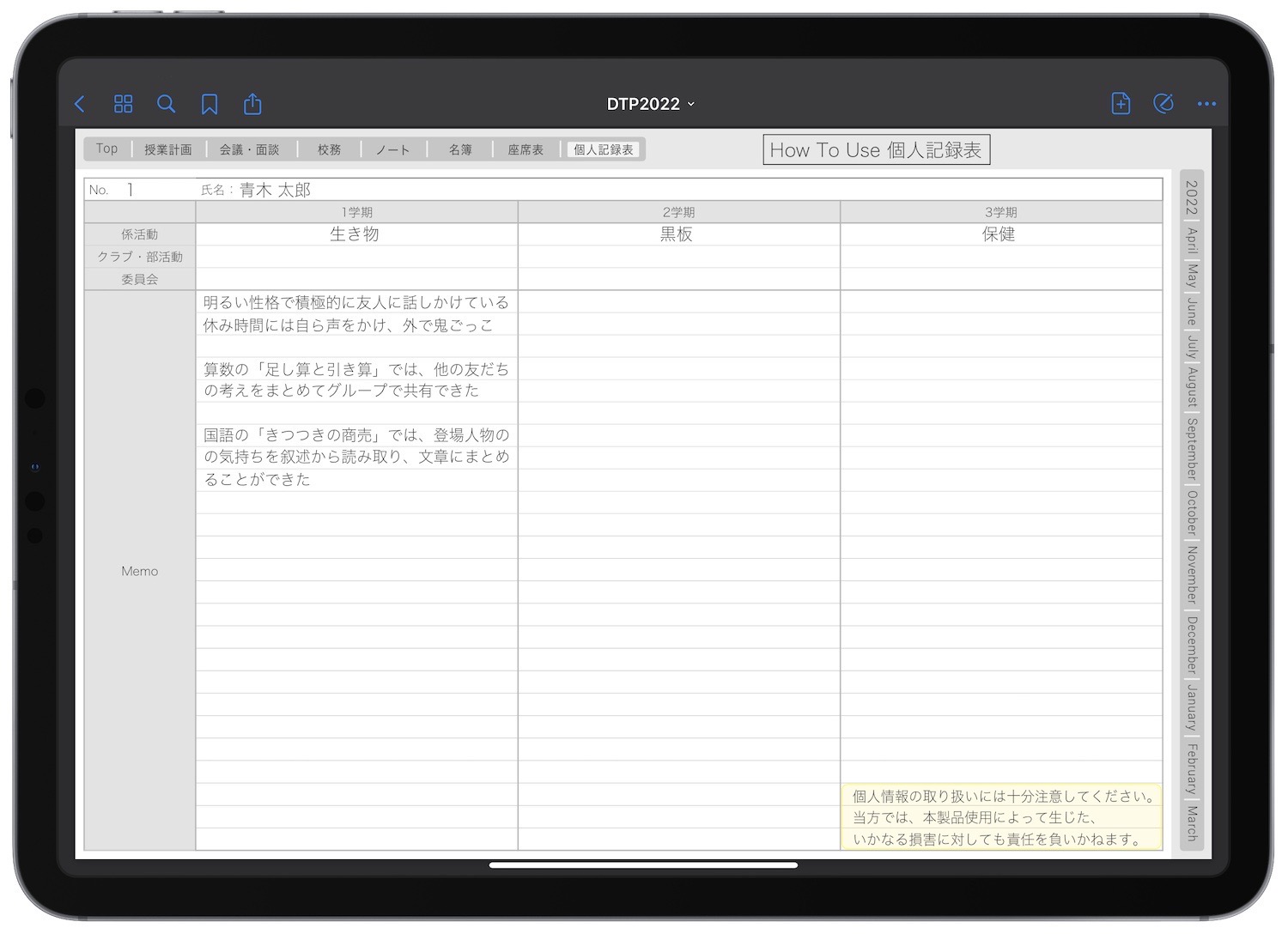 そして最後に座席表ページです。前後1セットになっています。
そして最後に座席表ページです。前後1セットになっています。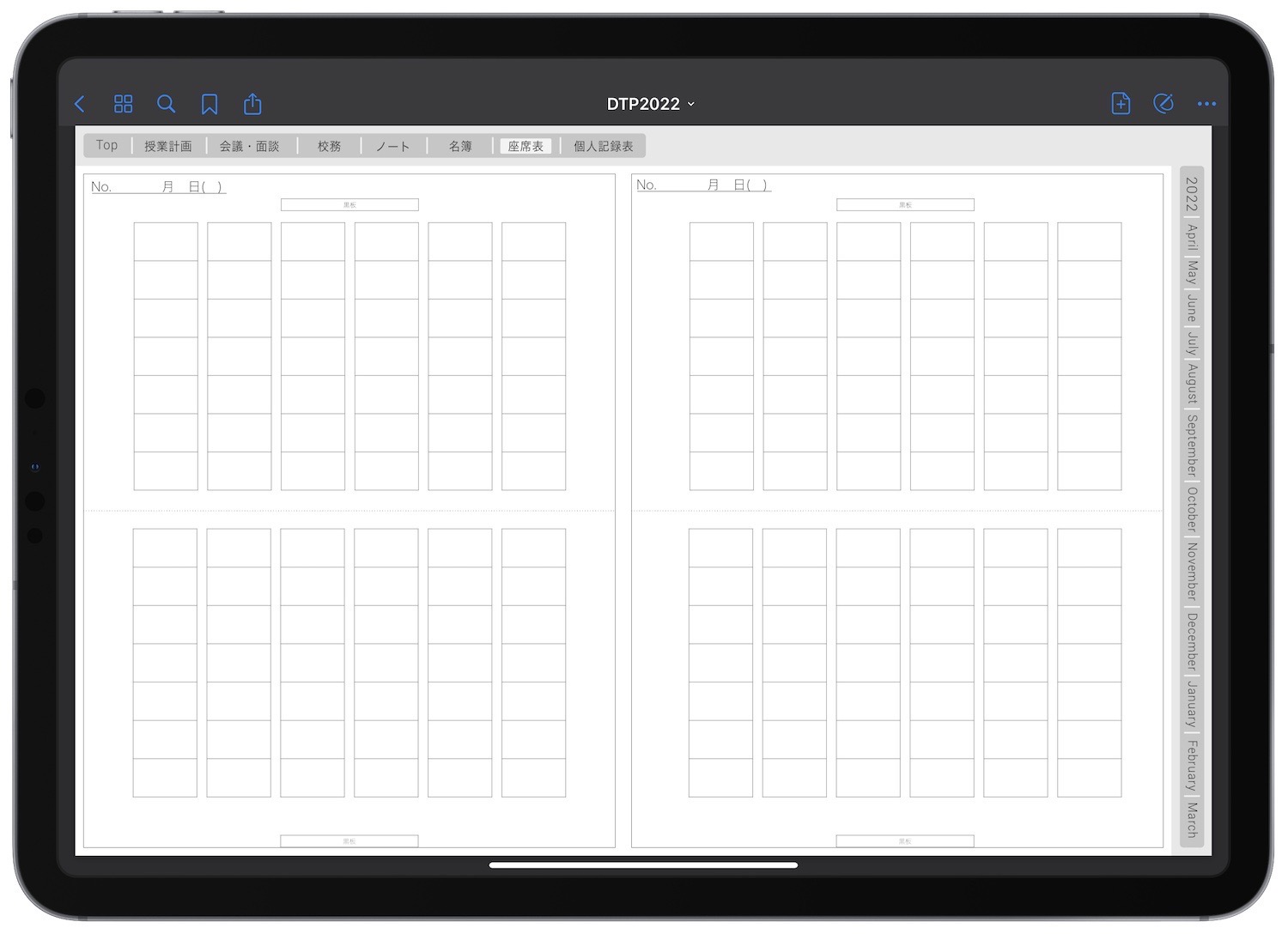 「名簿」「生徒管理表」「座席表」ページには注意が必要です。
「名簿」「生徒管理表」「座席表」ページには注意が必要です。
この記事の最初にも注意書きをしたのですが、このページに限らず個人持ちのiPadに個人情報を入力することはNGです。
ページのご紹介はしましたが、使用を推薦するものではありません。
校務
校務ページは、複数の校務を同時進行しやすい様に、カレンダー形式になっています。
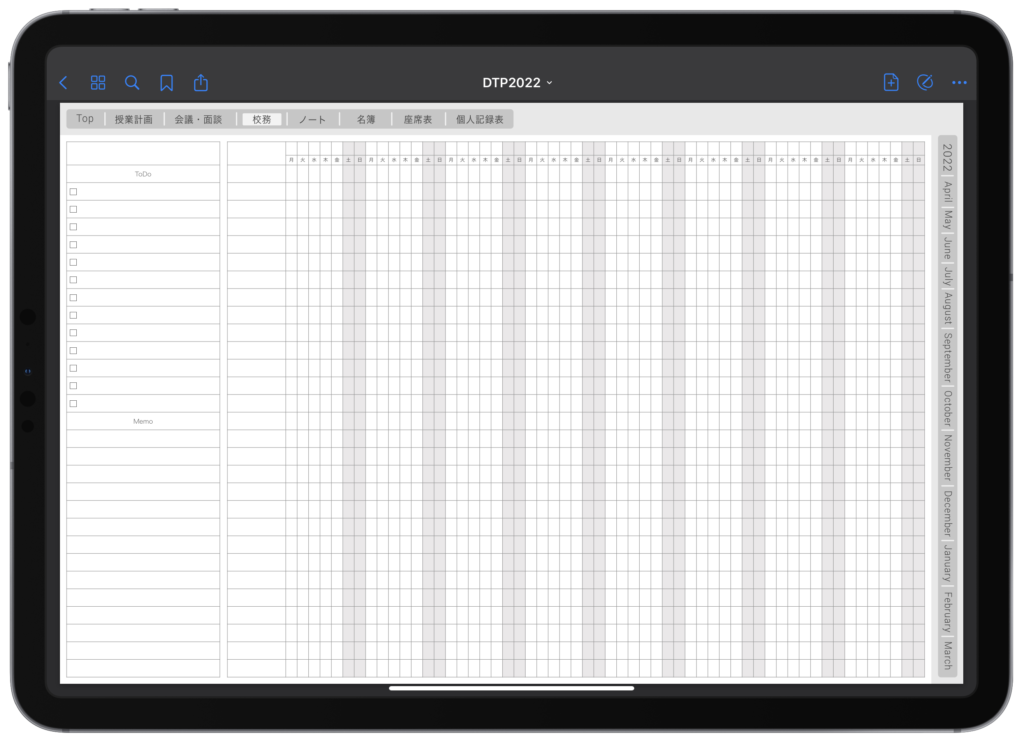
トップページは、教科指導計画同様に各校務分掌へリンクされています。
ノート
ノートページには、罫線・方眼・白紙の3種類のノートが用意されています。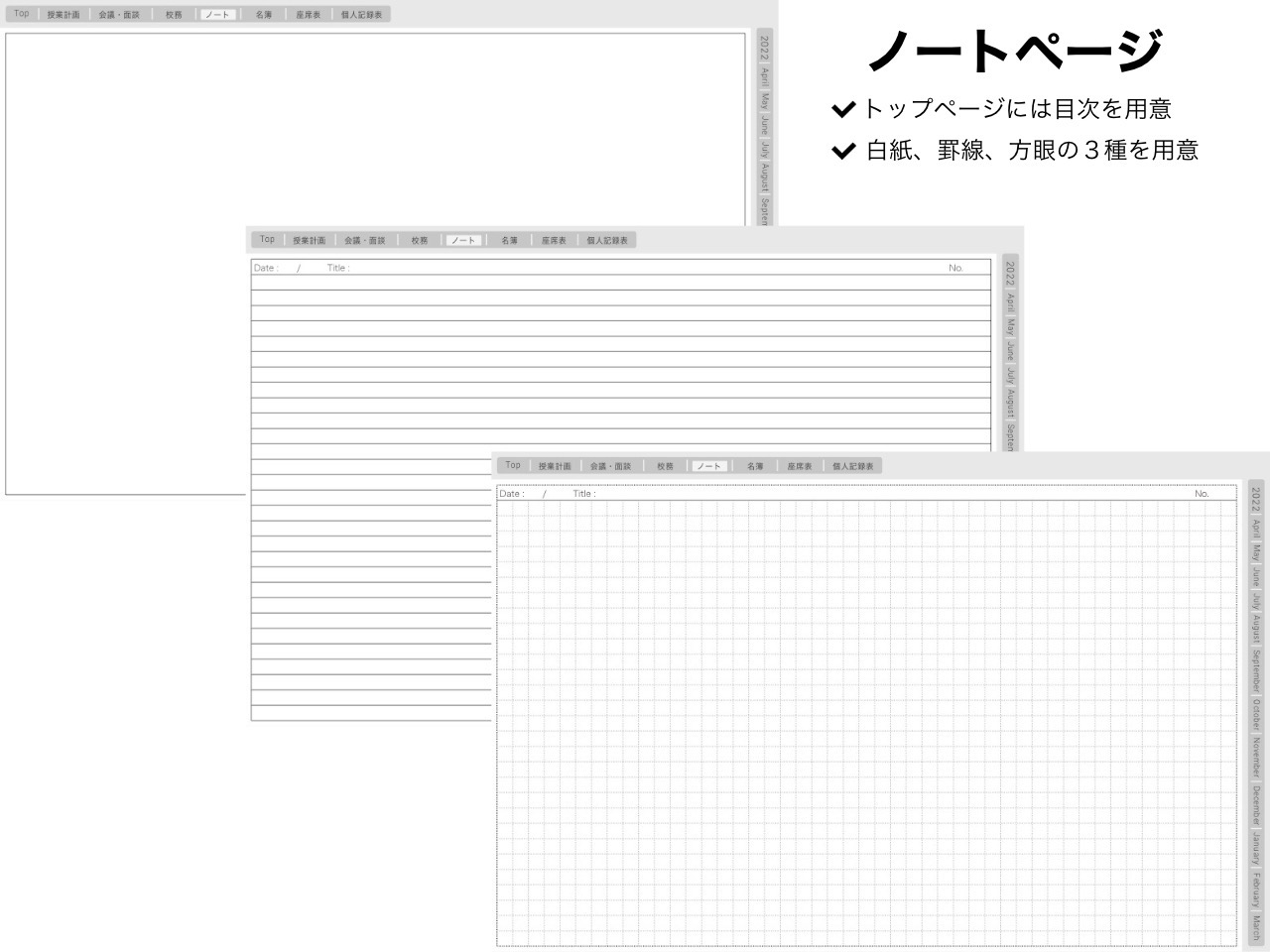 トップページにはリンクボタン付きの目次も用意されているので、使いやすくなっています。
トップページにはリンクボタン付きの目次も用意されているので、使いやすくなっています。
iPadで使える時数集計表で完璧
デジタルティーチャーズプランナーに自動集計機能はないので、時数集計は手作業で計算していく必要があります。
手計算だと、計算ミスが心配ですよね。
そんな不便を解消してくれるのが、iPadで使える時数集計表です。
パソコンのExcelで時数集計を行なっている先生も多いと思いますが、iPadではNumbersというソフトが無料で使えます。
そのNumbersで使える時数集計表もICTeacherで販売されており、デジタルティーチャーズプランナーProに最適化されています。
こちらで時数集計を行い、スクリーンショットをGoodNotesに貼り付けて手書きメモをする。
デジタルとアナログの融合の最終形態といった感じです。
購入の仕方・使い方
ここからは、購入の仕方からGoodNotes 5への取り込みの仕方までをご説明します。
まずは、iPadでICTeacherのページへいき、デジタルティーチャーズプランナーProをカートに入れます。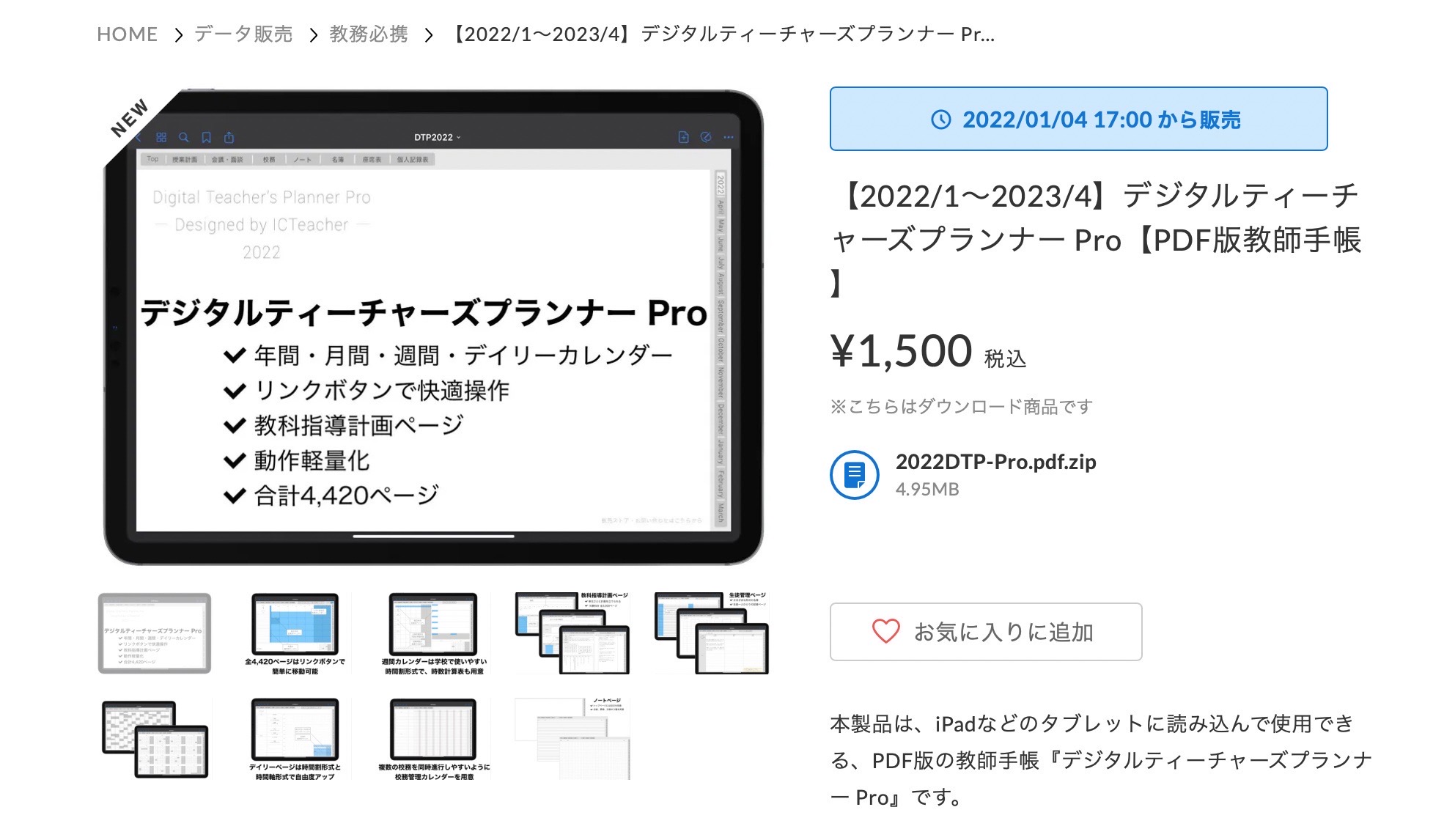 カートに入れたら、「ゲスト購入」を選びましょう。
カートに入れたら、「ゲスト購入」を選びましょう。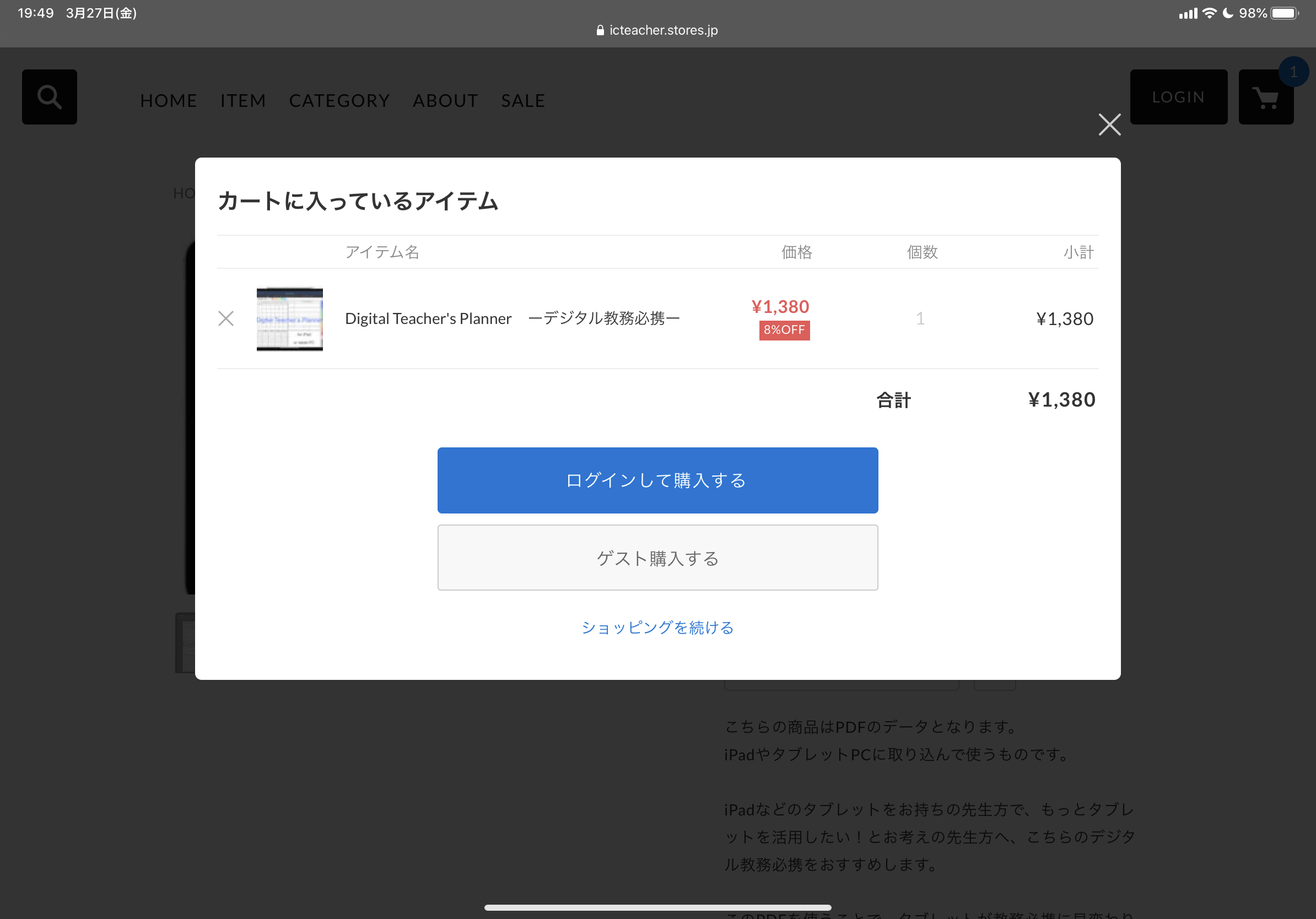
次は、「お客様情報」を記入します。
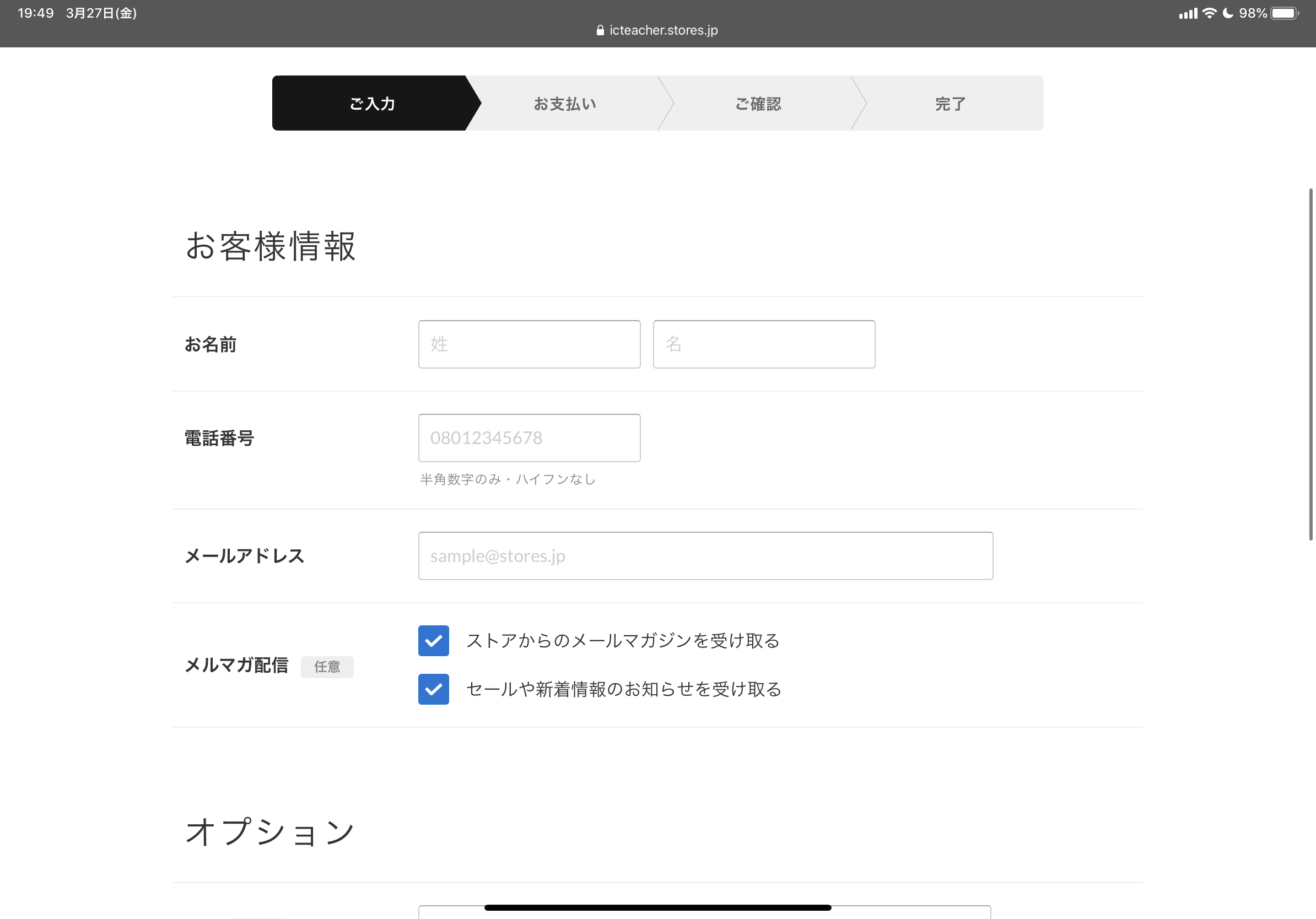 そして、お支払い情報を記入して、
そして、お支払い情報を記入して、
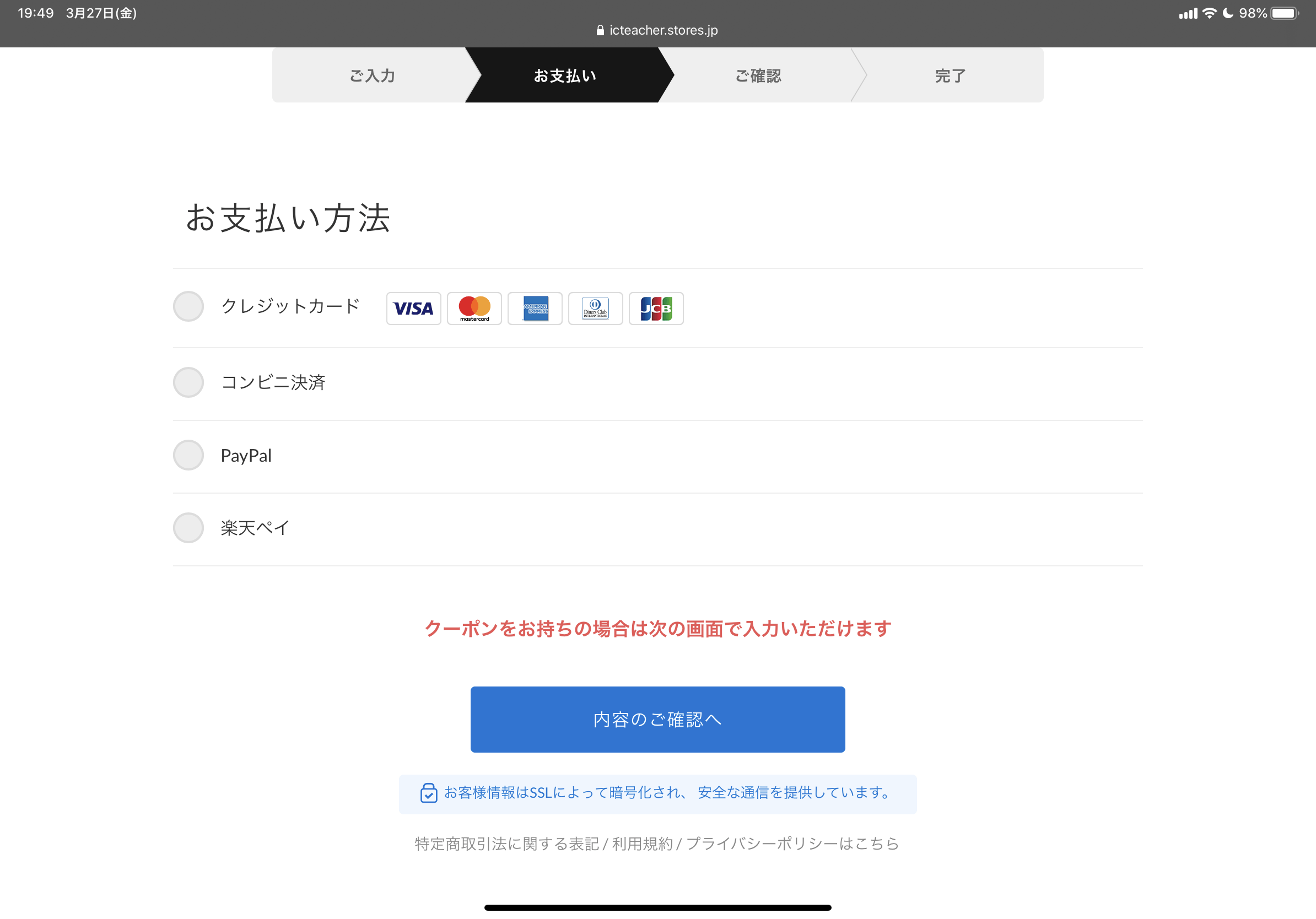
注文を確定します。
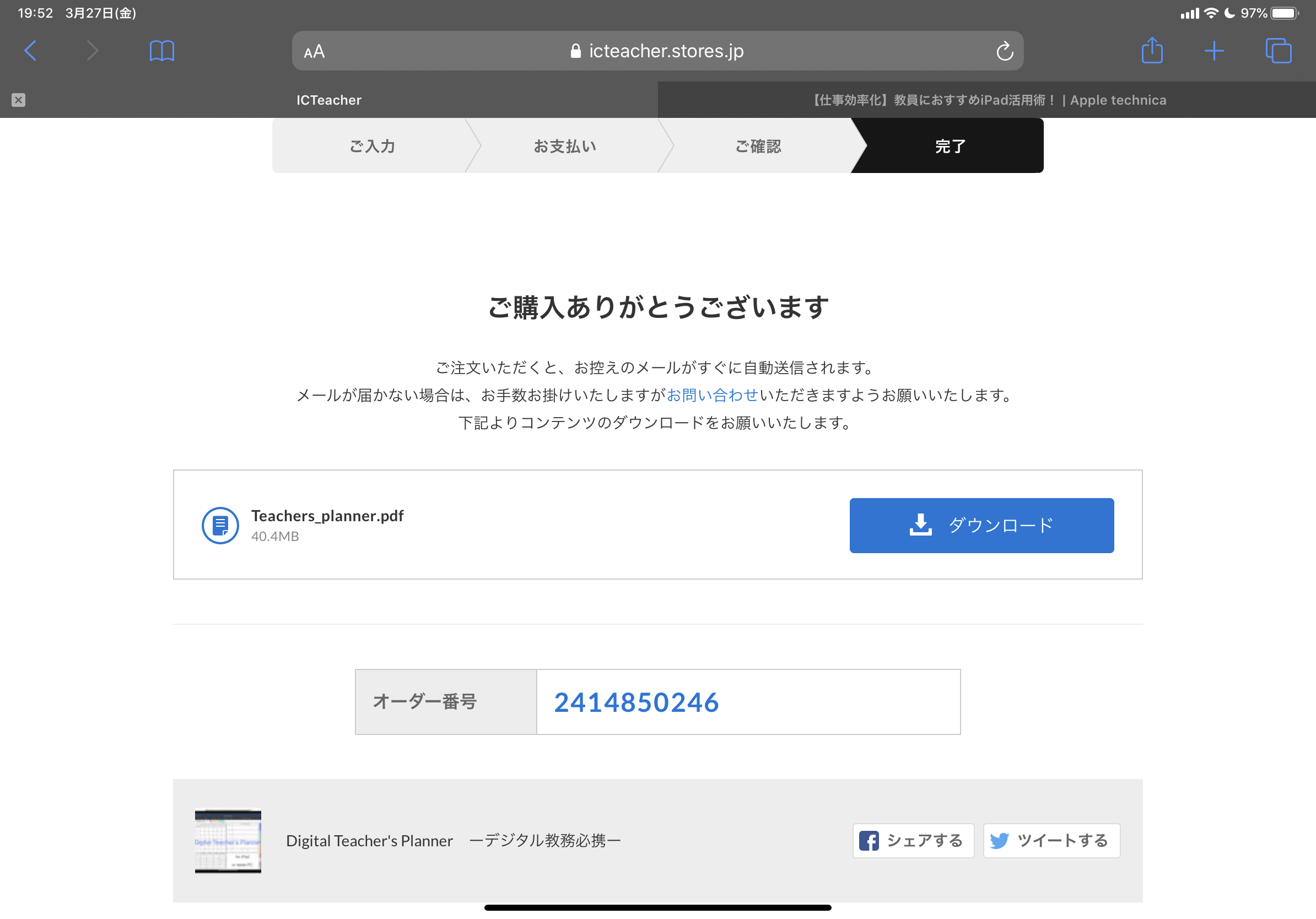
「クレジットカード」「PayPal」「楽天ペイ」を指定された方は、完了後すぐにダウンロード画面に移行します。
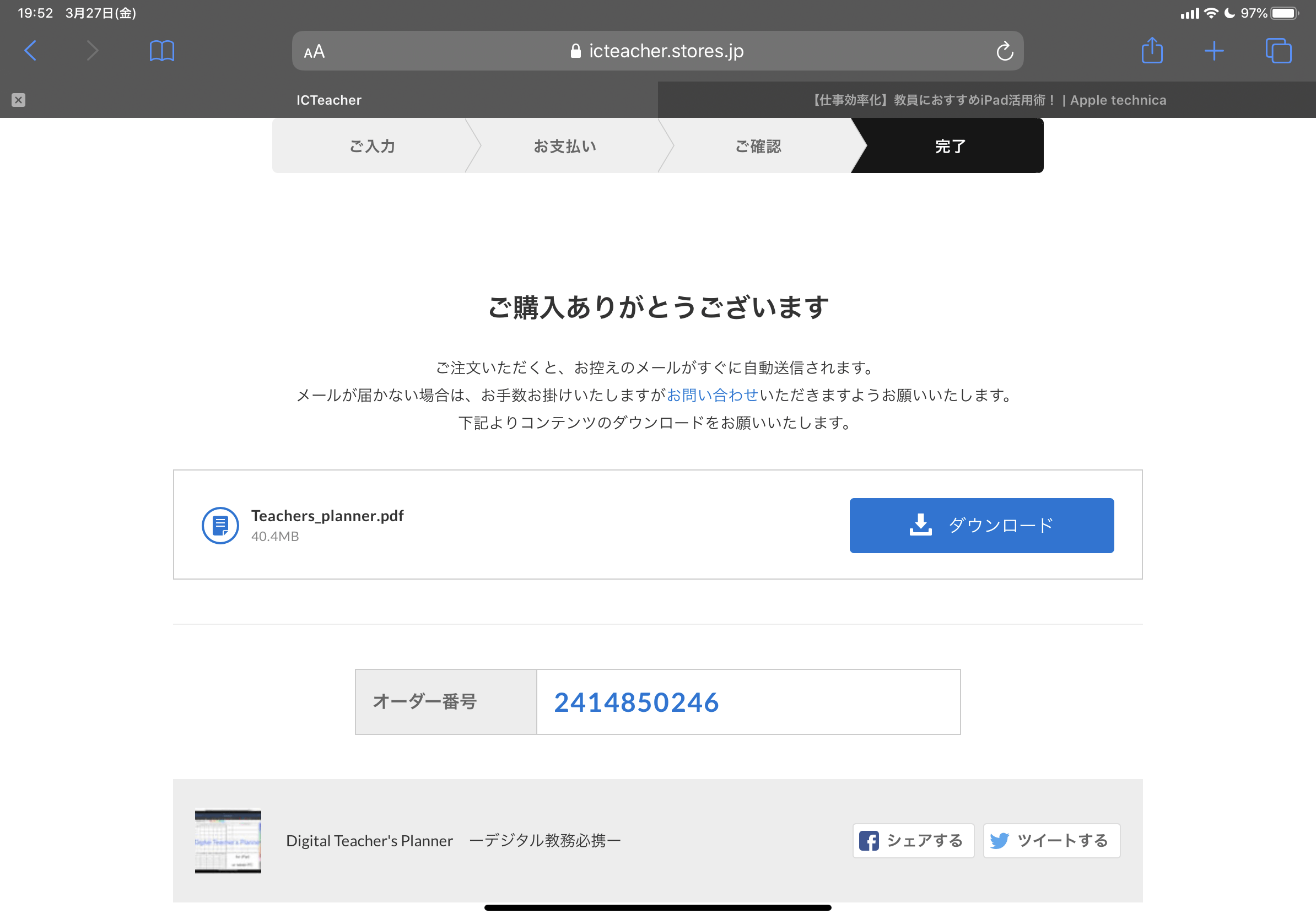 コンビニで購入された方には、入金確認後メールが届きます。
コンビニで購入された方には、入金確認後メールが届きます。
※iPadでダウンロードするとスムーズです。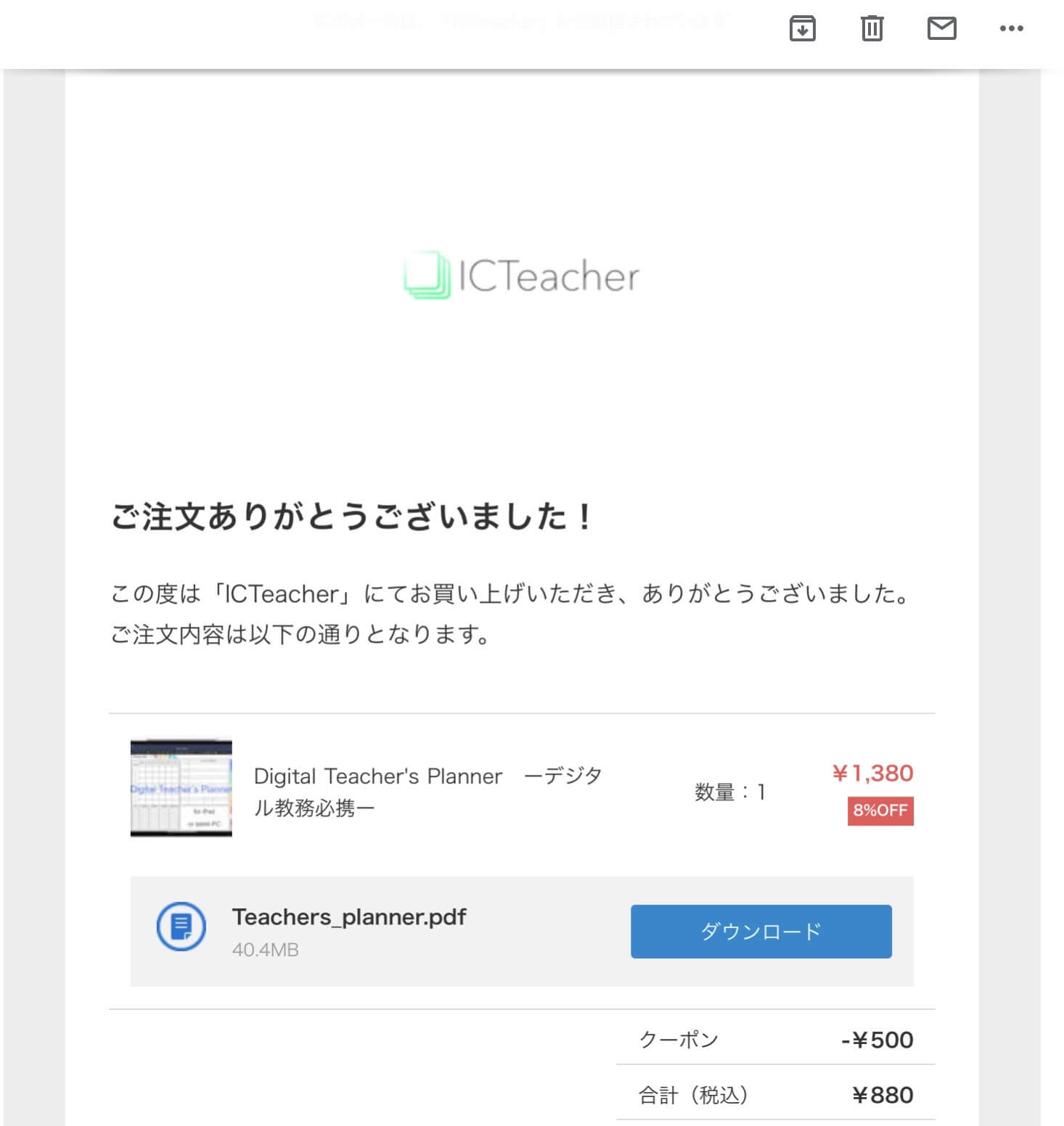 「ダウンロード」をクリックすると、ブラウザの右上にダウンロードされますのでダウンロードボタンをタップし、ファイルを開いてください。
「ダウンロード」をクリックすると、ブラウザの右上にダウンロードされますのでダウンロードボタンをタップし、ファイルを開いてください。
 開くと、zipファイルがあるので、タップします。
開くと、zipファイルがあるので、タップします。
すると、PDFファイルが出てきますので、そのファイルを開きます。 PDFファイルを開いたら、右上の「共有ボタン」からGoodNotes 5にコピーしましょう。
PDFファイルを開いたら、右上の「共有ボタン」からGoodNotes 5にコピーしましょう。
 これでダウンロードが完了です!
これでダウンロードが完了です!
なお、ダウンロードは一回しかできませんのでご注意ください。
もし、ダウンロードできなくなってしまった場合は問い合わせましょう。
まとめ
iPadを教師手帳にするデジタルティーチャーズプランナーProをご紹介しましたが、いかがだったでしょうか。
情報が散在していると目的の情報を探すまでに時間がかかってしまったり、作業効率が悪くなったりします。
iPadの1つのデータ内に、スケジュール、授業計画、生徒情報などがまとまっていると非常に効率的になります。
手書きアプリGoodNotes 5の、ほとんどの機能が無料で使えるようになったので、この機会にデジタルティーチャーズプランナーと合わせて試してみてはいかがでしょうか。